Page 1
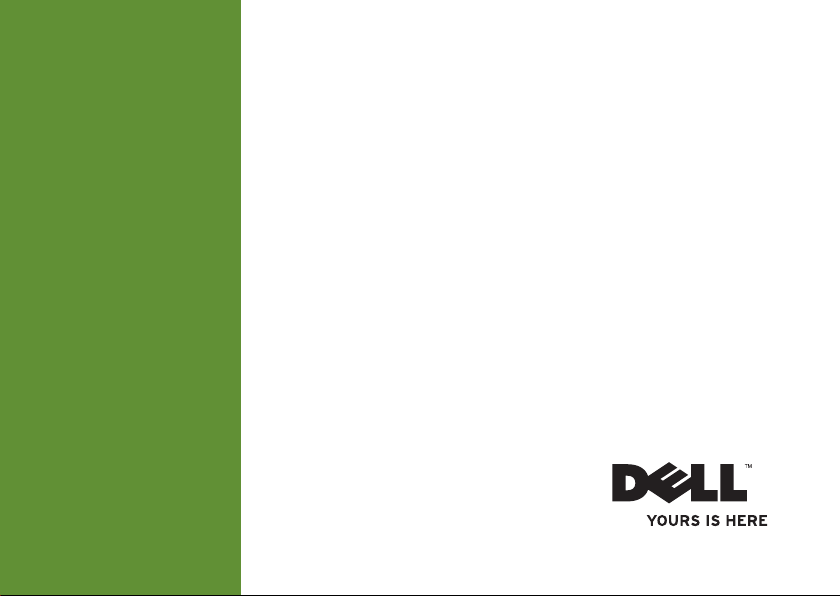
INSPIRON
GHID DE CONFIGURARE
™
Page 2
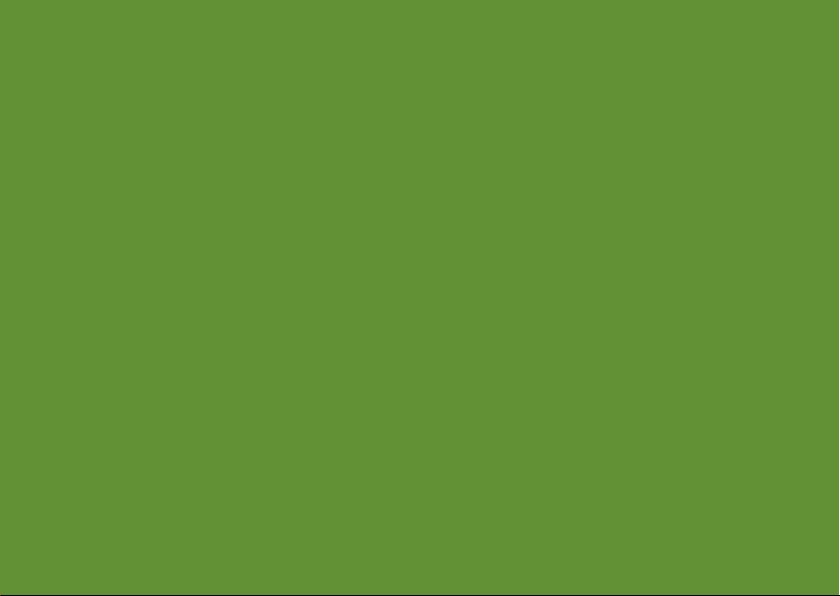
Page 3
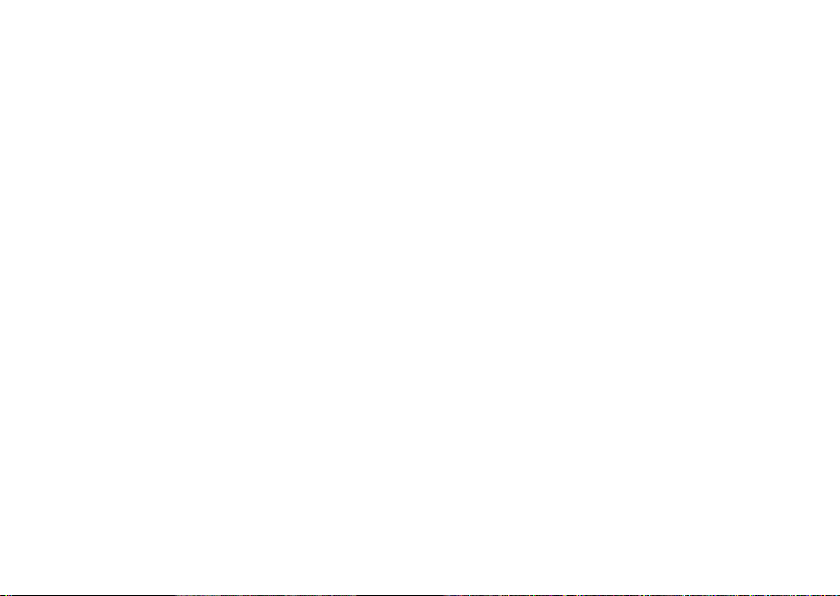
Model P04E Tip normativ P04E001
™
INSPIRON
GHID DE CONFIGURARE
Page 4
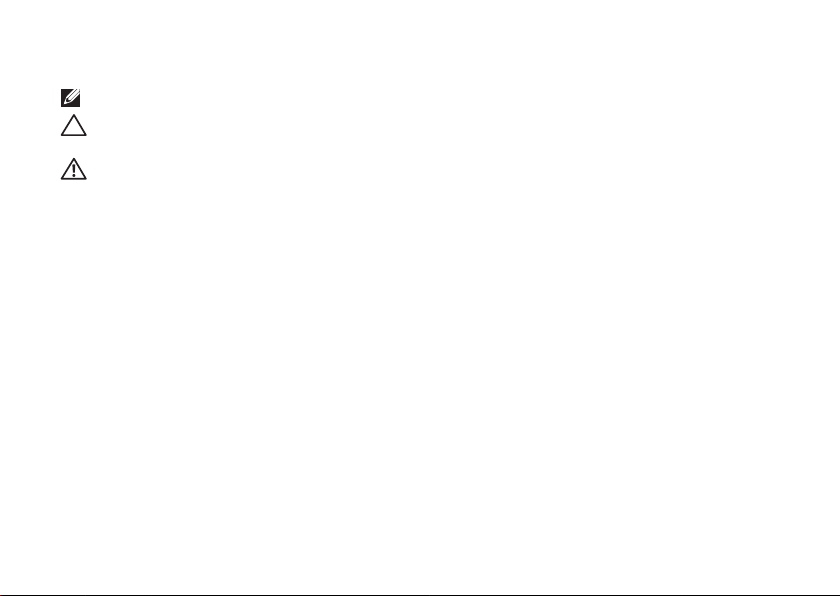
Note, atenţionări şi avertismente
NOTĂ: O NOTĂ indică informaţii importante care vă ajută să utilizaţi mai bine calculatorul.
ATENŢIONARE: O ATENŢIONARE indică o deteriorare potenţială a hardware-ului sau o pierdere de date şi vă informează
cum să evitaţi problema.
AVERTISMENT: UN AVERTISMENT indică un pericol potenţial de deteriorare a bunurilor, de vătămare a persoanelor sau
de deces.
Dacă aţi achiziţionat un computer Dell™ Seria n, orice referinţe din prezentul document la sistemele de operare Microsoft® Windows® nu sunt aplicabile.
__________________
Informaţiile din prezentul document pot fi modificate fără notificare prealabilă.
© 2009 Dell Inc. Toate drepturile rezervate.
Este strict interzisă reproducerea sub orice formă a acestor materiale fără autorizare scrisă din partea Dell Inc.
Dell
, logo-ul
DELL
Mărci comerciale utilizate în acest text:
sunt mărci comerciale înregistrate şi
butonului Start
marcă comercială a Advanced Micro Devices, Inc;
de Bluetooth SIG, Inc. şi este utilizată de Dell sub licenţă.
Alte mărci comerciale şi denumiri comerciale pot fi utilizate în acest document pentru referire fie la entităţile care au drepturi asupra mărcilor şi denumirilor, fie la
produsele acestora. Dell Inc. neagă orice interes de proprietate asupra mărcilor comerciale şi denumirilor comerciale, cu excepţia celor care îi aparţin.
Windows Vista
Core
este marcă comercială a Intel Corporation în S.U.A. şi în alte ţări;
sunt mărci comerciale sau mărci comerciale înregistrate ale Microsoft Corporation în Statele Unite şi/sau în alte ţări;
, YOURS IS HERE, Dell On Call şi
Blu-ray Disc
este marcă comercială a Blu-ray Disc Association;
Iulie 2009 Cod articol WVM3J Rev. A01
DellConnect
sunt mărci înregistrate ale Dell Inc.;
Microsoft, Windows, Windows Vista, MS-DOS
Intel, Celeron
Bluetooth
este marcă comercială înregistrată deţinută
şi
Pentium
şi logo-ul
ATI Radeon
este
Page 5
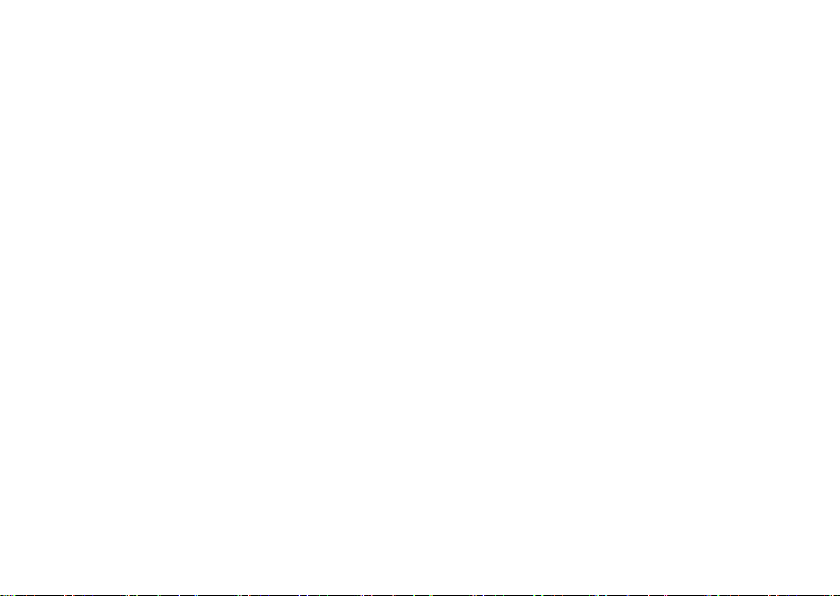
Cuprins
Configurarea notebook-ului Inspiron™ ...........5
Înainte de configurarea calculatorului dvs. ............. 5
Conectaţi adaptorul de c.a. .......................... 6
Conectaţi cablul de reţea (opţional) ................... 7
Apăsaţi butonul de alimentare........................ 8
Configuraţi Windows Vista .......................... 9
Activaţi sau dezactivaţi modul wireless (opţional)....... 10
Conectaţi-vă la Internet (opţional) ................... 12
Utilizarea notebook-ului Inspiron ..............14
Elemente situate pe partea dreaptă .................. 14
Elemente situate pe partea stângă ................... 16
Elemente situate pe partea frontală .................. 18
Elemente de pe baza calculatorului................... 22
Gesturi pentru touchpad ........................... 24
Comenzi multimedia .............................. 26
Utilizarea unităţii optice ...........................28
Elemente situate pe afişaj .......................... 3 0
Demontarea şi remontarea bateriei................... 32
Caracteristici software . . . . . . . . . . . . . . . . . . . . . . . . . . . . . 34
Rezolvarea problemelor ......................37
Coduri sonore .................................... 38
Probleme de reţea ................................ 39
Probleme de alimentare............................ 40
Probleme de memorie ............................. 42
Blocări şi probleme de software ..................... 43
Utilizarea instrumentelor de asistenţă ..........45
Dell Support Center ............................... 45
Mesaje de sistem ................................. 46
Hardware Troubleshooter........................... 47
Dell Diagnostics .................................. 47
3
Page 6
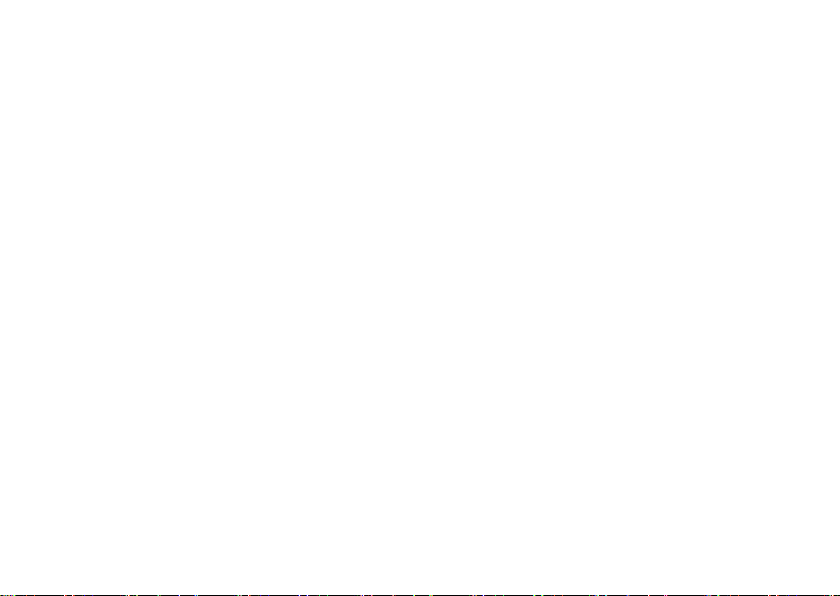
Cuprins
Restaurarea sistemului de operare .............51
System Restore................................... 52
Dell Factory Image Restore .........................53
Reinstalarea sistemului de operare................... 54
Obţinerea de ajutor..........................56
Asistenţă tehnică şi serviciu clienţi ................... 57
DellConnect™ .................................... 57
Serviciile online .................................. 58
Serviciul de comunicare automată a stării comenzii ..... 5 9
Informaţii despre produse .......................... 59
Returnarea articolelor pentru reparare în garanţie
sau pentru credit .................................60
Înainte de a apela................................. 6 1
Cum se contactează Dell ........................... 63
4
Găsirea mai multor informaţii şi resurse.........64
Specificaţii.................................6 6
Anexă .....................................76
Notificare privind produsele Macrovision .............. 7 6
Index .....................................77
Page 7
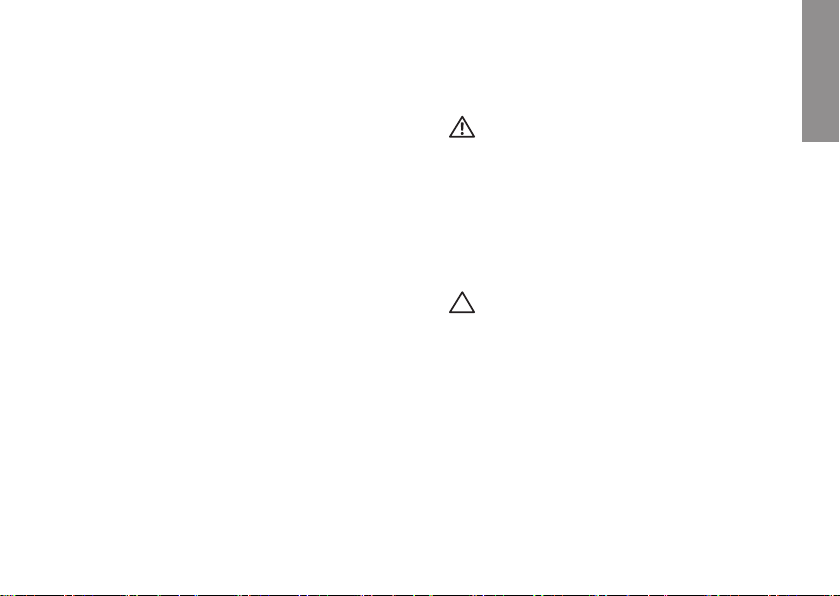
Configurarea notebook-ului Inspiron™
INSPIRON
Această secţiune conţine informaţii despre configurarea
notebook-ului Inspiron.
Înainte de configurarea calculatorului dvs.
Înainte de poziţionarea calculatorului dvs., asiguraţi-vă că dispuneţi
de acces uşor la o sursă de alimentare, de ventilaţie adecvată şi de o
suprafaţă orizontală pe care să amplasaţi calculatorul.
Restricţionarea fluxului de aer în jurul notebook-ului Inspiron poate
cauza supraîncălzirea acestuia. Pentru a preveni supraîncălzirea,
asiguraţi-vă că lăsaţi minim 10,2 cm (4 inchi) în spatele calculatorului
şi 5,1 cm (2 inchi) pe toate celelalte părţi. Nu amplasaţi niciodată
calculatorul într-un spaţiu închis, cum ar fi un dulap sau un sertar,
când acesta este alimentat.
AVERTISMENT: Nu blocaţi, nu împingeţi obiecte
şi nu permiteţi acumularea prafului în orificiile de
ventilaţie. Nu depozitaţi calculatorul Dell™ aflat în
funcţiune într-un mediu slab ventilat, cum ar fi un
servietă. Restricţionarea fluxului de aer poate cauza
defectarea calculatorului sau poate provoca incendii.
Calculatorul porneşte ventilatorul atunci când se
încălzeşte. Zgomotul ventilatorului este normal şi
nu indică o problemă cu ventilatorul sau calculatorul.
ATENŢIONARE: Amplasarea sau stivuirea obiectelor
grele sau ascuţite pe calculator poate cauza
deteriorarea permanentă a calculatorului.
5
Page 8

Con gurarea notebook-ului Inspiron™
Conectaţi adaptorul de c.a.
Conectaţi adaptorul de c.a. la calculator şi apoi la o priză de reţea sau la un dispozitiv de protecţie la supratensiune.
AVERTISMENT: Adaptorul de c.a. poate fi conectat la prize electrice din întreaga lume. Totuşi, conec toarele de
alimentare şi multiprizele variază de la ţară la ţară. Utilizarea unui cablu incompatibil sau conectarea neadecvată
a cablului la o multipriză sau priză de reţea poate cauza incendii sau deteriorarea permanentă a calculatorului.
6
Page 9
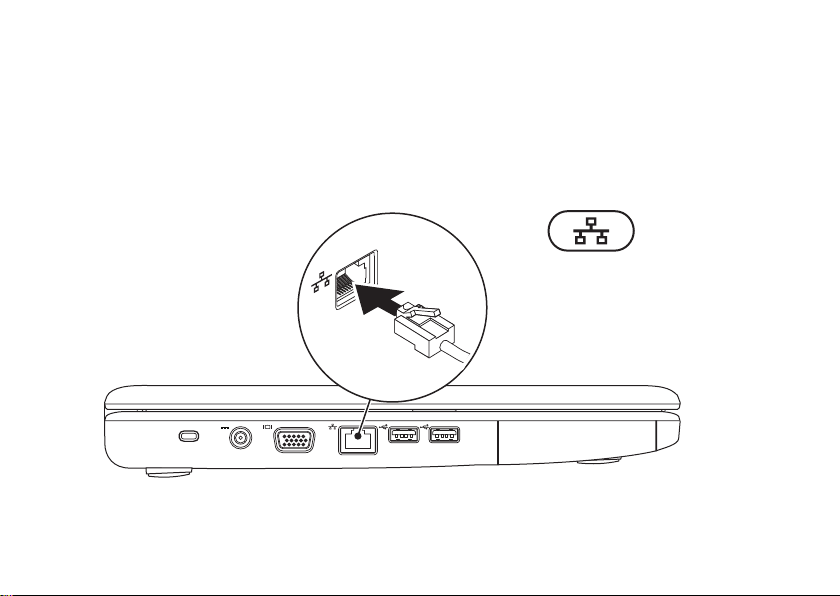
Conectaţi cablul de reţea (opţional)
Pentru a utiliza o conexiune de reţea cu cablu, conectaţi cablul de reţea.
Congurarea notebook-ului Inspiron™
7
Page 10
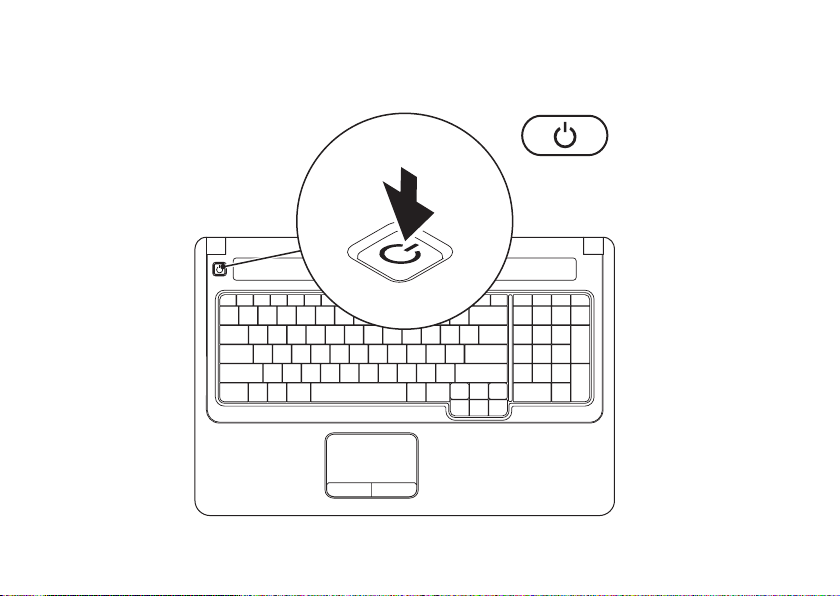
Congurarea notebook-ului Inspiron™
Apăsaţi butonul de alimentare.
8
Page 11
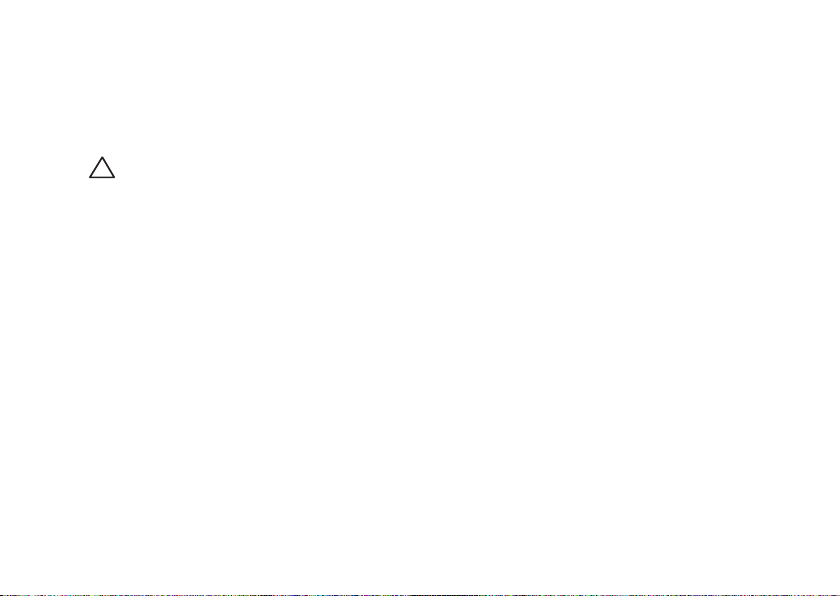
Congurarea notebook-ului Inspiron™
Configuraţi Windows Vista
Calculatorul Dell are preinstalat Windows Vista®. Pentru a configura Windows Vista pentru prima oară, urmaţi instrucţiunile afişate
pe ecran. Aceste etape sunt obligatorii şi parcurgerea lor poate dura până la 15 minute. Ecranele de configurare Windows Vista vă vor
purta prin mai multe proceduri, inclusiv acceptarea acordurilor de licenţă, setarea preferinţelor şi configurarea unei conexiuni la Internet.
ATENŢIONARE: Nu întrerupeţi procesul de configurare a sistemului de operare. În caz contrar, calculatorul poate
deveni inutilizabil şi poate fi necesară reinstalarea sistemului de operare.
9
Page 12
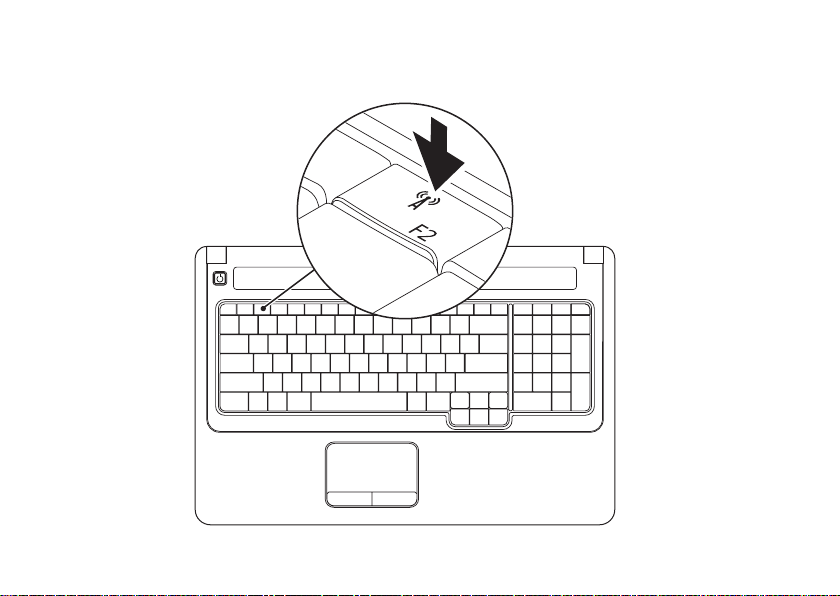
Congurarea notebook-ului Inspiron™
Activaţi sau dezactivaţi modul wireless (opţional)
10
Page 13
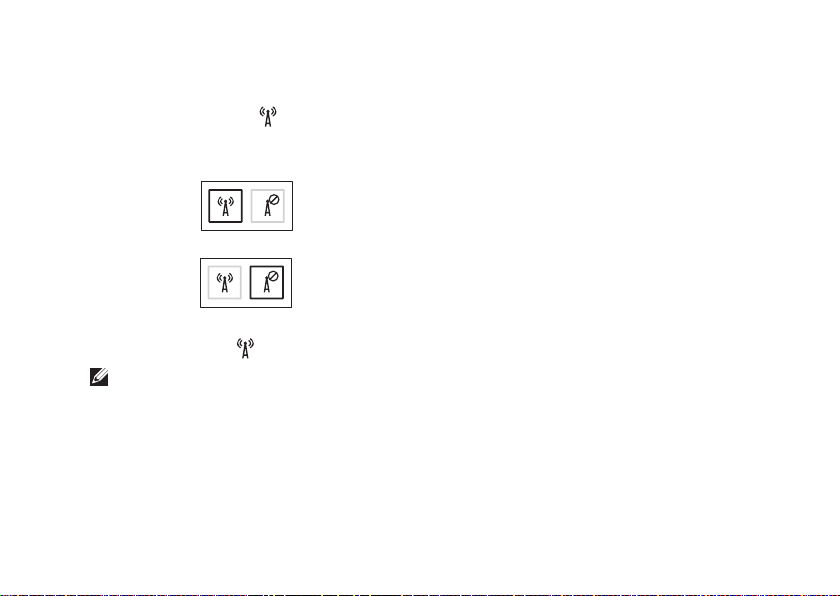
Congurarea notebook-ului Inspiron™
Pentru a activa modul wireless:
Calculatorul trebuie să fie pornit.1.
Apăsaţi tasta pentru wireless 2.
Va fi afişată o confirmare a selecţiei dvs.
Wireless activat
Wireless dezactivat
Pentru a dezactiva modul wireless:
Apăsaţi tasta pentru wireless
NOTĂ: Tasta pentru wireless vă permite să dezactivaţi rapid toate dispozitivele radio (Bluetooth şi WiFi), de exemplu, în cazul
în care vi se solicită dezactivarea tuturor dispozitivelor radio în timpul unei călătorii cu avionul.
de pe tastatură.
de pe tastatură pentru a dezactiva toate dispozitivele radio.
11
Page 14
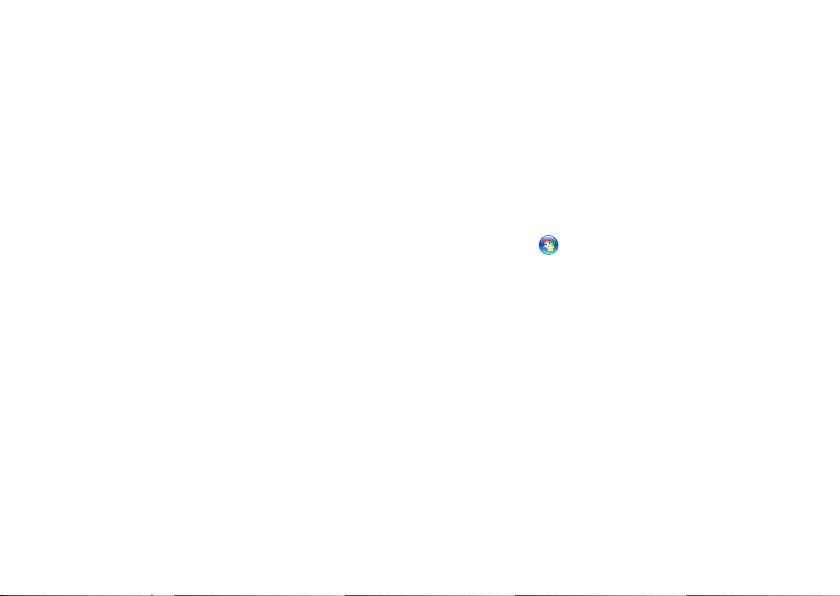
Congurarea notebook-ului Inspiron™
Conectaţi-vă la Internet (opţional)
Pentru a vă conecta la Internet, aveţi nevoie de un modem extern
sau de o conexiune de reţea şi de un furnizor de servicii Internet (ISP).
În cazul în care comanda dvs. iniţială nu include un modem USB
sau adaptor WLAN, puteţi achiziţiona un astfel de dispozitiv de pe
site-ul Web Dell la adresa www.dell.com.
Configurarea unei conexiuni prin cablu
Dacă utilizaţi o conexiune dial-up, conectaţi cablul telefonic •
la modemul USB extern (opţional) şi la priza telefonică înainte
de a configura conexiunea la Internet.
Dacă utilizaţi o conexiune DSL sau un modem de cablu/satelit, •
contactaţi ISP-ul sau serviciul de telefonie celulară pentru
instrucţiuni privind configurarea.
12
Configurarea unei conexiuni wireless
Înainte de a putea utiliza conexiunea wireless la Internet, trebuie
să vă conectaţi la routerul wireless.
Asiguraţi-vă că modul wireless este activat pe calculator 1.
(consultaţi „Activarea sau dezactivarea modului wireless”
la pagina 10).
Salvaţi şi închideţi toate fişierele deschise şi părăsiţi toate 2.
programele deschise.
Faceţi clic pe 3. Start
Urmaţi instrucţiunile afişate pe ecran pentru a finaliza 4.
configurarea.
→ Connect To (Conectare la).
Page 15
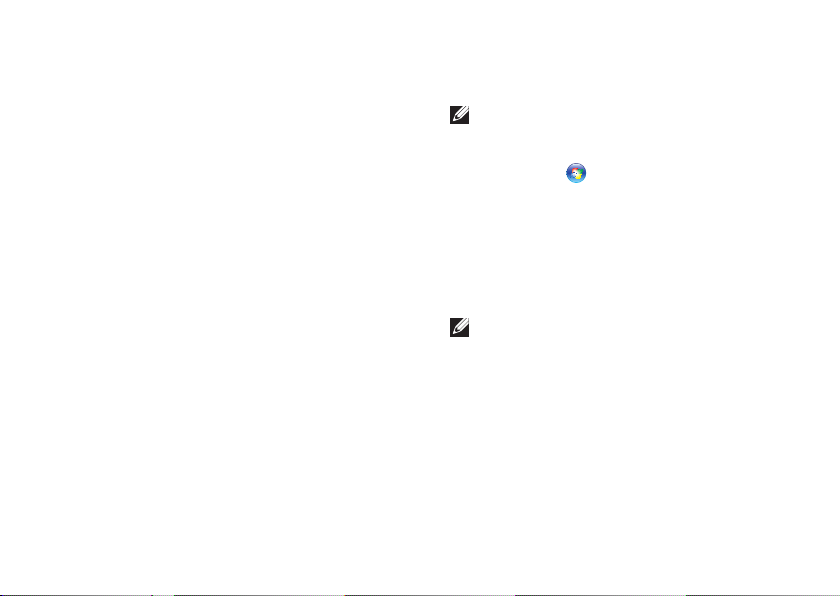
Congurarea notebook-ului Inspiron™
Configurarea conexiunii la Internet
Furnizorii de servicii de Internet şi ofertele acestora variază de la
ţară la ţară. Contactaţi ISP-ul pentru ofertele disponibile în ţara dvs.
Dacă nu vă puteţi conecta la Internet dar v-aţi putut conecta
în trecut, ISP-ul se poate confrunta cu probleme în deservire.
Contactaţi ISP-ul pentru a verifica starea serviciului sau încercaţi
să vă conectaţi din nou mai târziu.
Trebuie să aveţi pregătite informaţiile despre ISP. Dacă nu aveţi
un ISP, asistentul Connect to the Internet (Conectare la Internet)
vă poate ajuta să obţineţi unul.
Salvaţi şi închideţi toate fişierele deschise şi părăsiţi toate 1.
programele deschise.
NOTĂ: Instrucţiunile următoare sunt valabile pentru
interfaţa Windows implicită şi pot să nu fie valabile
pentru interfaţa Windows Classic.
Faceţi clic pe 2. Start
Faceţi clic pe 3. Network and Internet (Reţea şi Internet)→
Network and Sharing Center (Centru reţea şi partajare)→
Set up a connection or network (Configurare conexiune
sau reţea)→ Connect to the Internet (Conectare la Internet).
Este afişată fereastra Connect to the Internet (Conectare
la Internet).
NOTĂ: Dacă nu ştiţi ce tip de conexiune să selectaţi, faceţi
clic pe Help me choose (Ajută-mă să aleg) sau contactaţi
furnizorul dumneavoastră ISP.
Urmaţi instrucţiunile afişate şi utilizaţi informaţiile de 4.
configurare furnizate de ISP pentru a finaliza configurarea.
→ Control Panel (Panou de control).
13
Page 16

Utilizarea notebook-ului Inspiron
1 2
3
4
Această secţiune oferă informaţii despre funcţiile disponibile pe notebook-ul Inspiron.
INSPIRON
Elemente situate pe partea dreaptă
14
Page 17
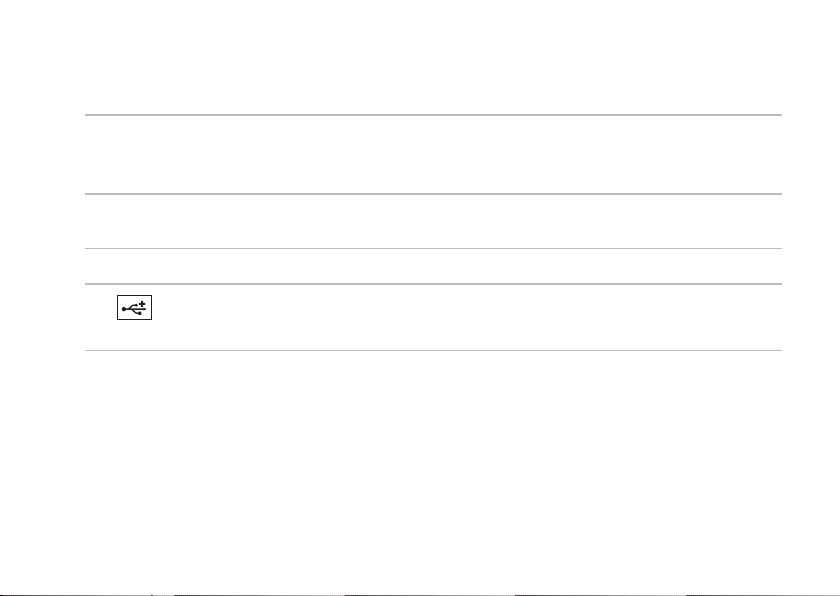
Utilizarea notebook-ului Inspiron
1 Slot ExpressCard – Acceptă carduri ExpressCard cu lăţimea de 34/54 mm. Calculatorul este livrat cu un dop alb instalat în slot.
NOTĂ: Dopurile protejează sloturile neutilizate împotriva prafului şi a altor particule. Păstraţi dopul pentru a-l utiliza când nu
este instalat niciun card ExpressCard în slot; dopurile de la alte calculatoare pot să nu fie adecvate pentru calculatorul dvs.
2 Unitate optică – Redă sau înregistrează CD-uri şi DVD-uri. Asiguraţi-vă că faţa imprimată este orientată în sus la amplasarea
discurilor în sertarul unităţii optice.
3 Buton de ejectare – Deschide sau închide sertarul unităţii optice la apăsare.
4
Conector USB 2.0 – Asigură conectarea dispozitivelor USB precum mouse-urile, tastaturile, imprimantele, unităţile
externe sau playerele MP3.
15
Page 18

Utilizarea notebook-ului Inspiron
1 2 3 4 5
Elemente situate pe partea stângă
16
Page 19

Utilizarea notebook-ului Inspiron
1 Slot pentru cablu de securitate – Ataşează la calculator un cablu de securitate disponibil în comerţ.
NOTĂ: Înainte de achiziţionarea unui cablu de securitate, asiguraţi-vă că acesta este compatibil cu slotul pentru cablu de securitate
al calculatorului dvs.
2
Conector pentru adaptor de c.a. – Se conectează la un adaptor de c.a. pentru alimentarea calculatorului şi încărcarea bateriei.
3
Conector VGA – Se conectează la un monitor sau la un proiector.
4
Conector de reţea – Conectează calculatorul la o reţea sau la un dispozitiv cu bandă largă dacă utilizaţi o reţea cu cablu.
5
Conectoare USB 2.0 (2) – Asigură conectarea dispozitivelor USB precum mouse-urile, tastaturile, imprimantele, unităţile
externe sau playerele MP3.
17
Page 20

Utilizarea notebook-ului Inspiron
1
2 3 4
5
Elemente situate pe partea frontală
18
Page 21
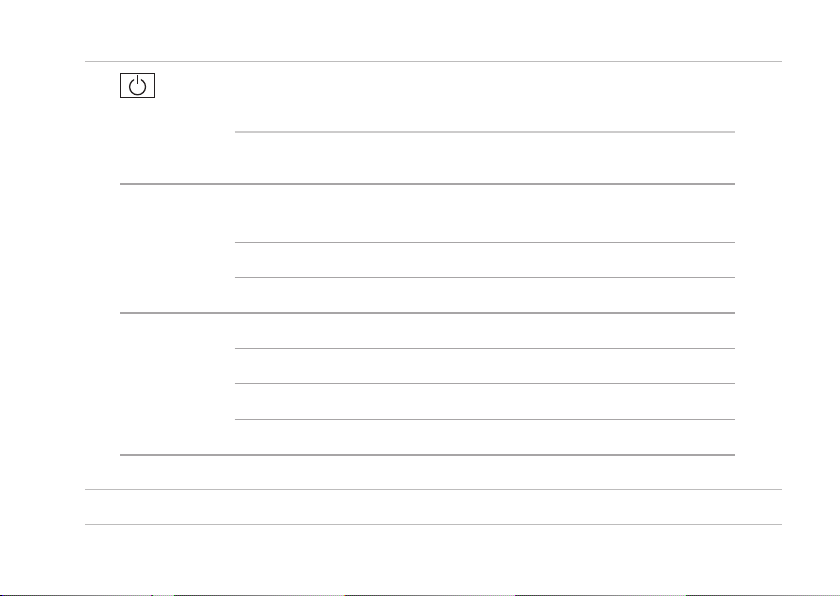
Utilizarea notebook-ului Inspiron
1
Indicator luminos alimentare/baterie– Acesta indică următoarele stări când calculatorul este alimentat utilizând
un adaptor de c.a. sau o baterie.
Starea i ndicatorului
luminos
Adaptor de c.a.
Baterie
NOTĂ: Bateria se încarcă atunci când calculatorul este alimentat de adaptorul de c.a.
Microfon analogic – Dacă nu aveţi camera opţională cu microfon dublu, acest microfon simplu este utilizat pentru teleconferinţă şi chat.
2
alb continuu pornit
alb intermitent standby încărcare
stins oprit/hibernare >90%
alb continuu pornit >10%
alb intermitent standby >10%
galben continuu pornit/standby <10%
stins oprit/hibernare n/a
Stările calculatorului Nivelul de încărcare
oprit/hibernare
a bateriei
n/a
<90%
19
Page 22
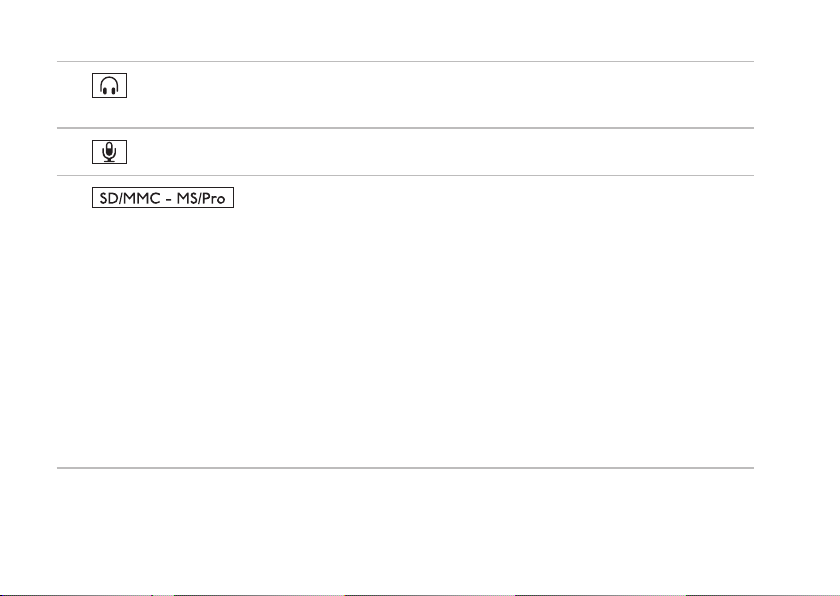
Utilizarea notebook-ului Inspiron
3
Conector de ieşire audio/căşti – Conectează o pereche de căşti sau trimite semnal audio la o boxă sau la un sistem audio
alimentate independent.
4
Conector de intrare audio/microfon – Conectează un microfon sau un semnal de intrare pentru utilizare cu programele audio.
5
Cititor de card de memorie 7 în 1 – Oferă un mod rapid şi comod de a vizualiza şi a distribui fotografii digitale, muzică, materiale
video şi documente stocate pe următoarele tipuri de card de memorie:
Secure Digital (SD)•
Card Secure Digital High Capacity (SDHC) •
Multi Media Card (MMC/MMC+) •
Memory Stick•
Memory Stick PRO•
xD-Picture Card (tip - M şi tip - H)•
NOTĂ:
Calculatorul este livrat cu un dop din plastic instalat în slotul pentru carduri de memorie. Dopurile protejează sloturile neutilizate
împotriva prafului şi a altor particule. Păstraţi dopul pentru a-l utiliza când nu este instalat niciun card de memorie în slot; dopurile de la
alte calculatoare pot să nu fie adecvate pentru calculatorul dvs.
20
Page 23

Utilizarea notebook-ului Inspiron
21
Page 24
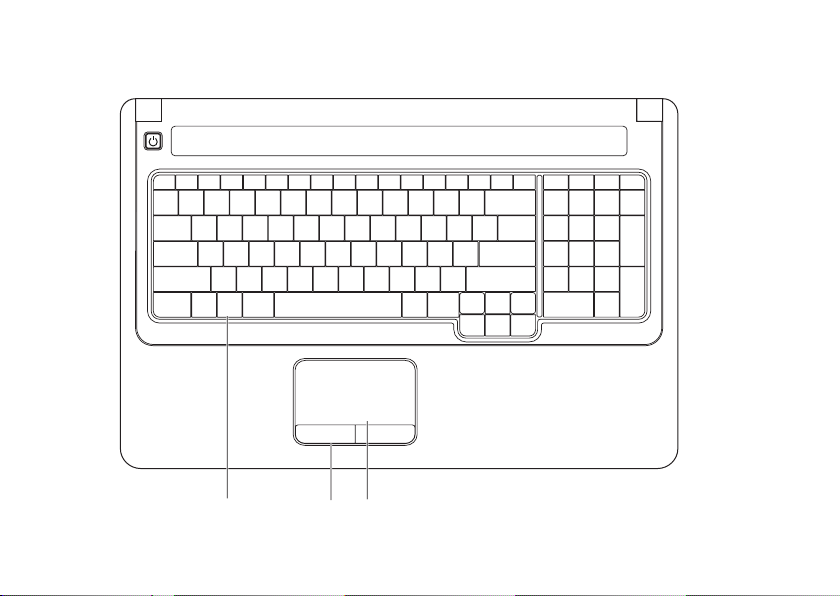
Utilizarea notebook-ului Inspiron
2
3
1
Elemente de pe baza calculatorului
22
Page 25
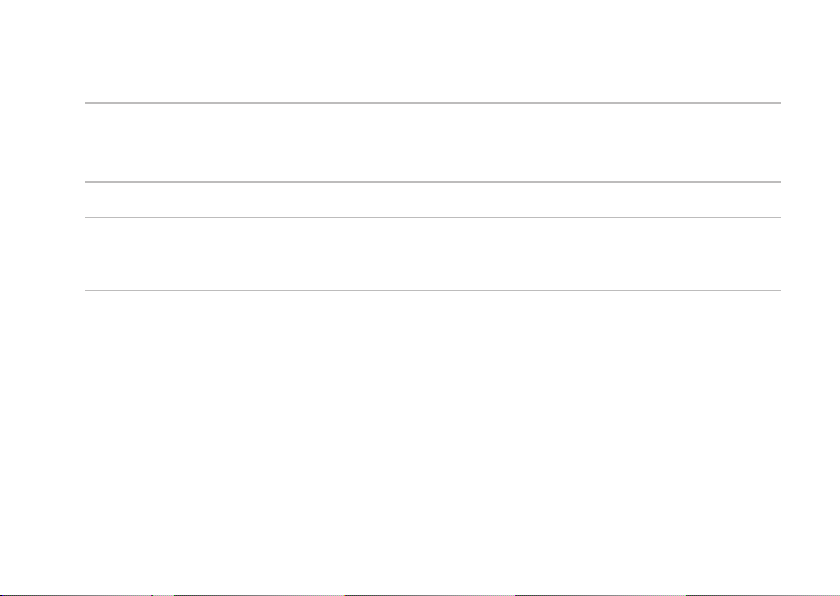
Utilizarea notebook-ului Inspiron
1 Tastatură – Comenzile multimedia sunt situate pe tastatură. Aceste taste controlează redarea materialelor multimedia.
Pentru mai multe informaţii despre tastatură, consultaţi
Web Dell Support la adresa support.dell.com/manuals.
2 Butoane touchpad – Oferă funcţionalitate de tip clic stânga şi clic dreapta similară butoanelor unui mouse.
3 Touchpad – Oferă funcţionalitatea unui mouse pentru deplasarea cursorului, tragerea sau mutarea elementelor selectate şi clic
stânga prin atingerea scurtă a suprafeţei. Acesta acceptă funcţiile Derulare şi Zoom. Pentru mai multe informaţii, consultaţi
„Gesturi pentru touchpad” la pagina 24.
Ghidul tehnologic Dell
de pe unitatea hard disk sau de pe site-ul
23
Page 26
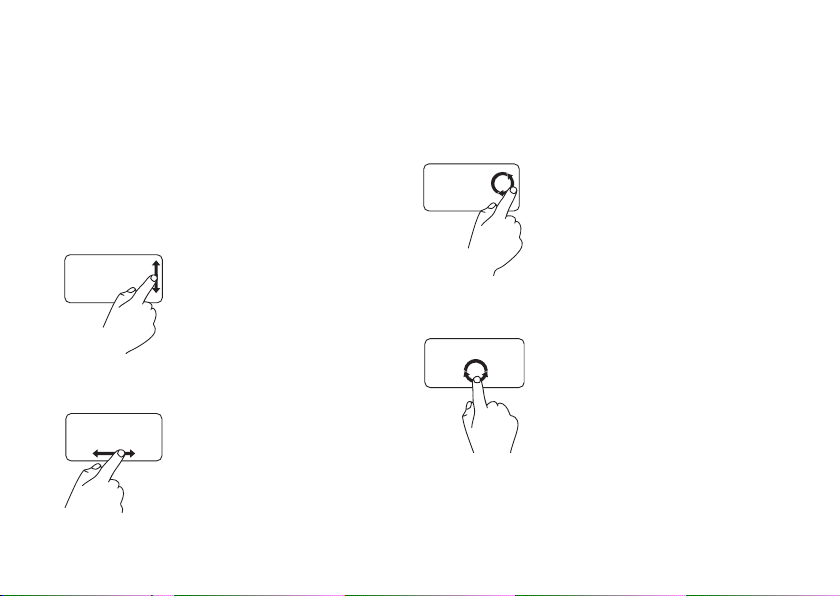
Utilizarea notebook-ului Inspiron
Gesturi pentru touchpad
Derulare
Permite parcurgerea unui conţinut. Funcţia de derulare include:
Derulare tradiţională – Permite derulare în sus şi în jos sau
la dreapta şi la stânga.
Pentru a derula în sus şi în jos:
Deplasaţi un deget în sus sau în jos în zona
de derulare verticală (extrema dreaptă a
touchpad-ului) pentru a derula în sus sau
în jos fereastra activă.
Pentru a derula la stânga sau la dreapta:
Deplasaţi un deget spre dreapta sau spre
stânga în zona de derulare orizontală
(extrema inferioară a touchpad-ului)
pentru a derula la dreapta sau la
stânga fereastra activă.
24
Derulare circulară – Permite derulare în sus şi în jos sau la dreapta
şi la stânga.
Pentru a derula în sus şi în jos:
Deplasaţi un deget în zona de derulare
verticală (extrema dreaptă a touchpadului) cu o mişcare circulară în sens
orar pentru a derula în sus sau în sens
antiorar pentru a derula în jos.
Pentru a derula la stânga sau la dreapta:
Deplasaţi un deget în zona de derulare
verticală (extrema inferioară a touchpadului) cu o mişcare circulară în sens orar
pentru a derula la dreapta sau în sens
antiorar pentru a derula la stânga.
Page 27

Utilizarea notebook-ului Inspiron
Zoom
Permite creşterea sau reducerea măririi conţinutului ecranului.
Funcţia zoom include:
Zoom cu un deget – Permite mărirea sau micşorarea.
Pentru mărire:
Deplasaţi un deget în sus în zona de zoom
(extrema stângă a touchpad-ului) pentru
a mări.
Pentru micşorare:
Deplasaţi un deget în jos în zona de zoom
(extrema stângă a touchpad-ului) pentru
a micşora.
Apucare – Permite mărirea sau micşorarea prin îndepărtarea
sau apropierea a două degete pe touchpad.
Pentru mărire:
Îndepărtaţi degetele pentru a mări
imaginea ferestrei active.
Pentru micşorare:
Apropiaţi degetele pentru a micşora
imaginea ferestrei active.
25
Page 28

Utilizarea notebook-ului Inspiron
Comenzi multimedia
Tastele de comandă multimedia sunt situate pe tastatură.
Pentru a utiliza comenzile multimedia, apăsaţi tasta corespunzătoare. Puteţi utiliza setarea Function Key Behavior (Comportament
taste funcţionale) din utilitarul BIOS System Setup sau Windows Mobility Center pentru a configura tastele de comandă multimedia.
Utilitarul BIOS System Setup
Apăsaţi direct <F2> în timpul secvenţei POST (test automat la pornire) pentru a accesa utilitarul BIOS System Setup.1.
Accesaţi utilitarul BIOS System Setup şi, în 2. Function Key Behavior (Comportament taste funcţionale), selectaţi Function Key First
(Întâi tastă funcţională) sau Multimedia Key First (Întâi tastă multimedia).
Windows Mobility Center –
Apăsaţi tastele <1. > <X> pentru a lansa aplicaţia Windows Mobility Center.
În 2. Function Key Row (Rând taste funcţionale), selectaţi Function Key (Tastă funcţională) sau Multimedia Key (Tastă multimedia).
Multimedia Key First/ Multimedia Key – Aceasta este opţiunea implicită. Apăsaţi orice tastă multimedia pentru efectuarea acţiunii asociate.
Pentru o tastă funcţională, apăsaţi <Fn> + tasta funcţională dorită.
Function Key First/Function Key – Apăsaţi orice tastă funcţională pentru efectuarea acţiunii asociate. Pentru o tastă multimedia,
apăsaţi <Fn> + tasta multimedia dorită.
NOTĂ: Function Key First/Function Key este opţiunea implicită în MS-DOS™ şi POST.
NOTĂ: Opţiunea Multimedia Key First/Multimedia Key este activă numai în cadrul sistemului de operare.
26
Page 29

Utilizarea notebook-ului Inspiron
Dezactivare sunet Redare sau pauză
Reducere volum sonor Redare piesă următoare sau capitol următor
Creştere volum sonor Ejectare disc din unitatea optică
Redare piesă anterioară sau capitol anterior
27
Page 30

Utilizarea notebook-ului Inspiron
Utilizarea unităţii optice
ATENŢIONARE: Nu apăsaţi pe sertarul pentru disc la deschiderea şi închiderea acestuia. Menţineţi sertarul închis
când nu utilizaţi unitatea.
ATENŢIONARE: Nu mişcaţi calculatorul în timpul redării discului.
Această unitate optică redă sau înregistrează CD-uri şi DVD-uri. Asiguraţi-vă că faţa imprimată este orientată în sus la amplasarea
discurilor în sertarul unităţii optice.
Apăsaţi butonul de ejectare de pe unitatea optică. 1.
Trageţi în exterior sertarul unităţii optice.2.
Amplasaţi discul, cu faţa etichetată în sus, în centrul sertarului şi forţaţi-l pe ax.3.
Împingeţi sertarul înapoi în unitatea optică. 4.
28
Page 31

1
3
4
2
1 disc
2 ax
3 sertarul unităţii optice
4 buton de ejectare
Utilizarea notebook-ului Inspiron
29
Page 32

Utilizarea notebook-ului Inspiron
Elemente situate pe afişaj
Panoul de afişare conţine o cameră opţională şi un microfon dublu asociat.
1 2 3 4 5
30
Page 33

Utilizarea notebook-ului Inspiron
1
Microfon cu matrice digitală stânga (opţional) – Funcţionează împreună cu microfonul cu matrice digitală dreapta pentru a asigura
sunet de calitate superioară pentru videoconferinţe şi înregistrări vocale.
2 Indicator de activitate a camerei (opţional) – Indică starea pornit sau oprit a camerei. În funcţie de alegerile făcute la achiziţionarea
calculatorului, acesta poate include o cameră.
3 Cameră (opţională) – Cameră încorporată pentru captură video, conferinţe şi chat. În funcţie de alegerile făcute la achiziţionarea
calculatorului, acesta poate sau nu să includă o cameră.
Microfon cu matrice digitală dreapta (opţional) – Funcţionează împreună cu microfonul cu matrice digitală stânga pentru a asigura
4
sunet de calitate superioară pentru videoconferinţe şi înregistrări vocale.
5 Afişaj – Afişajul poate varia în funcţie de alegerile făcute la achiziţionarea calculatorului. Pentru mai multe informaţii despre afişaj,
consultaţi Ghidul tehnologic Dell.
31
Page 34

Utilizarea notebook-ului Inspiron
Demontarea şi remontarea bateriei
AVERTISMENT: Înainte de a iniţia oricare din procedurile din această secţiune, urmaţi instrucţiunile de siguranţă livrate
împreună cu calculatorul.
AVERTISMENT: Utilizarea unei baterii incompatibile poate spori riscul de incendiu sau explozie. Acest calculator trebuie
să utilizeze numai baterii achiziţionate de la Dell. Nu utilizaţi baterii de la alte calculatoare.
AVERTISMENT: Înainte de a demonta bateria, opriţi calculatorul şi scoateţi cablurile externe (inclusiv cablul adaptorului de c.a.).
Pentru a demonta bateria:
Opriţi calculatorul şi întoarceţi-l cu baza în sus. 1.
Deplasaţi zăvorul în poziţia deblocat până se fixează în poziţie.2.
Scoateţi bateria. 3.
Pentru a remonta bateria:
Introduceţi bateria în bay până se fixează în poziţie.
32
Page 35

Utilizarea notebook-ului Inspiron
1
2
3
1 baterie
2 bay-ul bateriei
3 zăvor baterie
33
Page 36

Utilizarea notebook-ului Inspiron
Caracteristici software
NOTĂ: Pentru mai multe informaţii despre funcţiile
descrise în această secţiune, consultaţi
de pe unitatea hard disk sau de pe site-ul Web Dell
Dell
Support la adresa support.dell.com/manuals.
Productivitate şi comunicare
Puteţi utiliza calculatorul pentru a crea prezentări, broşuri,
felicitări, pliante şi foi de calcul. Puteţi de asemenea edita şi
vizualiza fotografii şi imagini. Consultaţi comanda de achiziţie
pentru a vedea software-ul instalat pe calculator.
După conectarea la Internet, puteţi accesa site-uri Web, puteţi
configura un cont de e-mal şi puteţi încărca şi descărca fişiere etc.
34
Ghidul tehnologic
Divertisment şi multimedia
Puteţi utiliza calculatorul pentru a viziona clipuri video, pentru
a juca jocuri, pentru vă crea propriile discuri CD şi DVD, pentru
a asculta muzică şi posturi de radio pe Internet.
Puteţi descărca sau copia imagini şi fişiere video de pe dispozitive
portabile precum camerele digitale şi telefoanele celulare. Aplicaţiile
software opţionale vă permit şi organizaţi şi să creaţi fişiere audio
şi video ce pot fi înregistrate pe disc, salvate pe disp ozitive portabi le
precum playerele MP3 şi playerele video portabile sau pot fi redate
şi vizionate direct prin intermediul televizoarelor, proiectoarelor
şi echipamentelor Home Theater conectate.
Page 37

Utilizarea notebook-ului Inspiron
Personalizarea desktop-ului
Puteţi personaliza desktop-ul prin modificarea aspectului,
a rezoluţiei, a fundalului de ecran, a economizorului de ecran etc.
prin accesarea ferestrei Personalize appearance and sounds
(Personalizare aspect şi sunete).
Pentru a accesa fereastra Display Properties (Proprietăţi afişaj):
Faceţi clic dreapta pe o zonă deschisă a desktop-ului.1.
Faceţi clic pe 2. Personalize (Personalizare) pentru a
deschide fereastra Personalize appearance and sounds
(Personalizare aspect şi sunete) şi a afla mai multe despre
opţiunile de personalizare.
Personalizarea setărilor privind consumul de energie
Puteţi utiliza opţiunile privind consumul de energie din sistemul de
operare pentru a configura setările privind consumul de energie ale
calculatorului. Microsoft® Windows Vista® oferă trei opţiuni implicite:
Balanced• (Echilibrat) — Această opţiune oferă performanţe
maxime când sunt necesare şi economiseşte energie în perioadele
de inactivitate.
Power saver• (Economic) — Economiseşte energie prin reducerea
performanţelor sistemului pentru a maximiza durata de viaţă
a calculatorului şi prin reducerea consumului de energie al
calculatorului de-a lungul duratei de viaţă a acestuia.
High performance• (Performanţe ridicate) — Această opţiune
asigură cel mai ridicat nivel al performanţelor prin adaptarea
vitezei procesorului în funcţie de activitatea dvs. şi prin
maximizarea performanţelor sistemului.
35
Page 38

Utilizarea notebook-ului Inspiron
Transferul de informaţii către un calculator nou
Faceţi clic pe 1. Start → Control Panel (Panou
d control)→ System and Maintenance (Sistem şi
întreţinere)→ Welcome Center (Centru de întâmpinare)→
Transfer files and settings (Transferare fişiere şi setări).
Dacă este afişată fereastra User Account Control
(Control cont utilizator), faceţi clic pe Continue (Continuare).
Urmaţi instrucţiunile furnizate de asistentul 2. Windows Easy
Transfer (Transfer uşor Windows).
36
Backup-ul datelor
Este recomandată realizare periodică a unui backup al fişierelor şi
dosarelor de pe calculator. Pentru realizarea backup-ului fişierelor:
Faceţi clic pe 1. Start
de control)→ System and Maintenance (Sistem şi
întreţinere)→ Backup and Restore Center (Centru
backup şi restaurare)→ Backup files (Backup fişiere).
Dacă este afişată fereastra User Account Control (Control
cont utilizator), faceţi clic pe Continue (Continuare).
NOTĂ: Anumite ediţii de Windows Vista oferă o opţiune
de protejare a calculatorului prin copii de siguranţă.
Urmaţi instrucţiunile furnizate de asistentul 2. Back up Files
(Backup fişiere).
→ Control Panel (Panou
Page 39

Rezolvarea problemelor
Această secţiune conţine informaţii de depanare pentru
calculatorul dvs. Dacă nu puteţi rezolva problemele utilizând
indicaţiile următoare, consultaţi „Utilizarea instrumentelor de
asistenţă” la pagina 4 5 sau „Cum se contactează Dell” la pagina 63.
AVERTISMENT: Capacul calculatorului trebuie
demontat numai de personal de service instruit.
Consultaţi
Support la adresa support.dell.com/manuals pentru
instrucţiuni de service avansat.
Manualul de service
de pe site-ul Web Dell
INSPIRON
37
Page 40

Rezolvarea problemelor
Coduri sonore
Calculatorul dvs. poate emite o serie de sunete în timpul pornirii
dacă monitorul nu poate afişa erori sau probleme. Următoarele
coduri de sunete repetitive vă ajută să depanaţi problemele care
apar la calculatorul dvs.
NOTĂ: Pentru înlocuirea componentelor, consultaţi
de pe site-ul Web Dell Support la adresa
de service
support.dell.com/manuals.
Două sunete —
Scoateţi modulele de memorie, reinstalaţi un modul şi reporniţi •
calculatorul. În cazul în care calculatorul porneşte normal,
reinstalaţi un modul suplimentar. Continuaţi până aţi identificat
modulul defect sau aţi reinstalat toate modulele de memorie
fără erori.
Dacă sunt disponibile, instalaţi module de memorie de acelaşi •
tip în calculator.
Dacă problema persistă, contactaţi Dell (consultaţi „Cum se •
contactează Dell” la pagina 63).
Nu s-a detectat memorie/RAM
38
Manualul
Trei sunete —
Contactaţi Dell (consultaţi „Cum se contactează Dell” la pagina 63).
Patru sunete —
Şase sunete —
Înlocuiţi placa video.
Şapte sunete —
Înlocuiţi procesorul central (CPU).
Opt sunete —
Înlocuiţi afişajul.
Posibilă defecţiune a plăcii de bază - Eroare de chipset
Defecţiune memorie/RAM
Asiguraţi-vă că nu există nicio cerinţă de plasare a unui modul/•
conector de memorie special (consultaţi
pe site-ul Web Dell Support la adresa
support.dell.com/manuals).
Verificaţi dacă modulele de memorie instalate sunt compatibile •
cu calculatorul.
Pentru mai multe informaţii despre tipul de memorie acceptat •
de calculatorul dvs., consultaţi „Specificaţii” la pagina 66.
Dacă problema persistă, contactaţi Dell (consultaţi „Cum se •
contactează Dell” la pagina 63).
Manualul de service
Defecţiune video BIOS
Defecţiune a procesorului central
Defecţiune a afişajului
de
Page 41

Rezolvarea problemelor
Probleme de reţea
Conexiuni wireless
Dacă conexiunea la reţeaua wireless este pierdută —
Routerul wireless este deconectat sau modul wireless a fost dezactivat
pe calculator.
Verificaţi routerul wireless pentru a vă asigura că este alimentat •
şi conectat la sursa de date (modem cu cablu sau hub de reţea).
Conexiunea wireless poate fi blocată sau întreruptă de interferenţe. •
Încercaţi să mutaţi calculatorul mai aproape de routerul wireless.
Restabiliţi conexiunea cu routerul wireless:•
Asiguraţi-vă că modul wireless este activat pe calculator a.
(consultaţi „Activarea sau dezactivarea modului wireless”
la pagina 10).
Salvaţi şi închideţi toate fişierele deschise şi părăsiţi toate b.
programele deschise.
Faceţi clic pe c. Start
Urmaţi instrucţiunile afişate pentru a finaliza configurarea.d.
→ Connect To (Conectare la).
Conexiuni prin cablu
În cazul în care conexiunea la reţea este pierdută — Cablul
este slăbit sau deteriorat. Verificaţi cablul pentru a vă asigura că este
conectat şi că nu este deteriorat.
39
Page 42

Rezolvarea problemelor
Probleme de alimentare
Dacă indicatorul de alimentare este stins — Calculatorul
este oprit, este în modul hibernare sau nu este alimentat.
Apăsaţi butonul de alimentare. Calculatorul îşi reia •
funcţionarea normală dacă este oprit sau în modul hibernare.
Reconectaţi adaptorul de c.a. atât la calculator, cât şi la priza •
electrică.
În cazul în care calculatorul este conectat la o multipriză, •
asiguraţi-vă că aceasta este conectată la o priză electrică şi
că este pornită. De asemenea, şuntaţi temporar dispozitivele
de protecţie, multiprizele şi cablurile prelungitoare pentru
a verifica pornirea corectă a calculatorului.
40
Asiguraţi-vă că priza electrică funcţionează, testând-o cu •
un alt dispozitiv, cum ar fi o lampă.
Verificaţi conexiunile cablului adaptorului de c.a. Dacă adaptorul •
de c.a. are un indicator luminos, asiguraţi-vă că acesta este aprins.
Dacă indicatorul de alimentare luminează continuu alb
şi calculatorul nu răspunde — Calculatorul este oprit, este în
modul hibernare sau afişajul nu răspunde.
Apăsaţi butonul de alimentare. Calculatorul îşi reia •
funcţionarea normală dacă este oprit sau în modul hibernare.
Dacă afişajul nu răspunde, apăsaţi butonul de alimentare •
până când calculatorul se opreşte şi reporniţi-l. Dacă problema
persistă, contactaţi Dell (consultaţi „Cum se contactează Dell”
la pagina 63).
Page 43

Rezolvarea problemelor
Dacă indicatorul de alimentare luminează intermitent alb şi
calculatorul nu răspunde — Calculatorul este în modul standby
sau afişajul nu răspunde.
Apăsaţi o tastă de pe tastatură, deplasaţi mouse-ul conectat •
sau un deget pe touchpad sau apăsaţi butonul de alimentare
pentru reluarea funcţionării normale.
Dacă afişajul nu răspunde, apăsaţi butonul de alimentare •
până când calculatorul se opreşte şi reporniţi-l. Dacă problema
persistă, contactaţi Dell (consultaţi „Cum se contactează Dell”
la pagina 63).
Dacă indicatorul de alimentare luminează continuu în
galben şi calculatorul nu răspunde — Calculatorul este pornit,
în modul standby cu bateria descărcată sau afişajul nu răspunde.
Conectaţi adaptorul de c.a. pentru alimentarea calculatorului •
şi încărcarea bateriei.
Deplasaţi mouse-ul conectat sau un deget pe touchpad pentru •
reluarea funcţionării normale.
Dacă afişajul nu răspunde, apăsaţi butonul de alimentare •
până când calculatorul se opreşte şi reporniţi-l. Dacă problema
persistă, contactaţi Dell (consultaţi „Cum se contactează Dell”
la pagina 63).
Dacă vă confruntaţi cu interferenţe care împiedică recepţia
pe calculatorul dvs. — Un semnal nedorit creează interferenţe
prin întreruperea sau blocarea altor semnale. Unele cauze posibile
de interferenţă sunt:
Cablurile prelungitoare pentru alimentare, tastatură şi mouse.•
Conectarea prea multor dispozitive la o multipriză.•
Conectarea mai multor multiprize la aceeaşi priză de reţea.•
41
Page 44

Rezolvarea problemelor
Probleme de memorie
Dacă primiţi un mesaj privind memoria insuficientă —
Salvaţi şi închideţi toate fişierele deschise şi părăsiţi toate •
programele deschise pe care nu le utilizaţi pentru a vedea
dacă aceasta rezolvă problema.
Consultaţi documentaţia software-ului pentru cerinţele •
minime de memorie. Dacă este necesar, instalaţi memorie
suplimentară (consultaţi Manualul de service de pe site-ul
Web Dell Support la adresa support.dell.com/manuals).
Reinstalaţi modulele de memorie (consultaţi • Manualul
de service de pe site-ul Web Dell Support la adresa
support.dell.com/manuals) pentru a vă asigura
de comunicarea reuşită a calculatorului cu memoria.
42
Dacă întâmpinaţi alte probleme cu memoria —
Asiguraţi-vă că respectaţi indicaţiile privind instalarea •
memoriei (consultaţi Manualul de service de pe site-ul Web
Dell Support la adresa support.dell.com/manuals).
Verificaţi dacă modulul de memorie este compatibil cu •
calculatorul dvs. Calculatorul dvs. acceptă memorie DDR2.
Pentru mai multe informaţii despre tipul de memorie acceptat
de calculatorul dvs., consultaţi „Specificaţii” la pagina 66.
Rulaţi programul Dell Diagnostics (consultaţi „Dell Diagnostics” •
la pagina 47).
Reinstalaţi modulele de memorie (consultaţi • Manualul de service de
pe site-ul Web Dell Support la adresa support.dell.com/manuals)
pentru a vă asigura de comunicarea reuşită a calculatorului cu
memoria.
Page 45

Rezolvarea problemelor
Blocări şi probleme de software
În cazul în care calculatorul nu porneşte — Asiguraţi-vă
de conectarea corectă a cablului la calculator şi la priza electrică.
Dacă un program încetează să mai răspundă —
Închideţi programul:
Apăsaţi simultan tastele <Ctrl><Shift><Esc>.1.
Faceţi clic pe 2. Applications (Aplicaţii).
Selectaţi programul care nu mai răspunde.3.
Faceţi clic pe 4. End Task (Terminare activitate).
Dacă un program se blochează în mod repetat — Verificaţi
documentaţia software-ului. Dacă este necesar, dezinstalaţi şi
reinstalaţi programul.
NOTĂ: Software-ul include în general instrucţiuni
de instalare în documentaţia aferentă sau pe CD.
În cazul în care calculatorul încetează să mai răspundă
sau apare un ecran albastru —
AVERTISMENT: Este posibil să pierdeţi date dacă
nu reuşiţi să efectuaţi o închidere a sistemului
de operare.
Dacă nu reuşiţi să obţineţi un răspuns prin apăsarea unei taste pe
tastatură sau prin deplasarea mouse-ului, apăsaţi şi menţineţi
butonul de alimentare timp de cel puţin 8 până la 10 secunde
până când calculatorul se opreşte şi apoi reporniţi calculatorul.
43
Page 46

Rezolvarea problemelor
Dacă un program este conceput pentru o versiune anterioară
a sistemului de operare Microsoft® Windows® —
Rulaţi asistentul Program Compatibility Wizard (Asistent
compatibilitate programe). Asistentul Program Compatibility
Wizard configurează un program ca acesta să ruleze într-un
mediu similar cu cel al sistemelor de operare non-Windows Vista.
Faceţi clic pe 1. Start
control)→ Programs (Programe)→ Use an older
program with this version of Windows (Utilizare
program mai vechi cu această versiune de Windows).
În ecranul de întâmpinare, faceţi clic pe 2. Next (Următorul).
Urmaţi instrucţiunile afişate.3.
Dacă aveţi alte probleme de software —
Realizaţi imediat un backup al fişierelor.•
Utilizaţi un program de scanare antivirus pentru verificarea •
unităţii hard disk sau a discurilor CD.
Salvaţi şi închideţi orice fişiere deschise şi închideţi calculatorul •
din meniul Start
→ Control Panel (Panou de
.
44
Verificaţi documentaţia software-ului sau contactaţi producătorul •
software-ului pentru informaţii despre depanare:
Asiguraţi-vă că programul este compatibil cu sistemul –
de operare instalat pe calculatorul dvs.
Asiguraţi-vă de îndeplinirea cerinţelor minime de –
hardware pentru rularea software-ului. Consultaţi
documentaţia software-ului pentru informaţii.
Asiguraţi-vă că programul este instalat şi configurat corect. –
Verificaţi dacă driverele dispozitivului nu intră în conflict cu –
programul.
Dacă este necesar, dezinstalaţi şi reinstalaţi programul. –
Page 47

Utilizarea instrumentelor de asistenţă
INSPIRON
Dell Support Center
Serviciul Dell Support Center este o aplicaţie uşor de utilizat care
furnizează informaţii despre calculatorul dvs., service personalizat
şi resurse de asistenţă.
Pentru a lansa aplicaţia, faceţi clic pe pictograma
de activităţi.
Pagina de start Dell Support Center afişează numărul de model,
eticheta de service, codul de service expres ale calculatorului dvs.
şi informaţii de contact pentru service.
Pagina de start oferă de asemenea legături pentru a accesa:
Self Help (Autoasistenţă) (Troubleshooting
(Depanare), Security (Securitate), System
Performance (Performanţe sistem), Network/
Internet (Reţea/Internet), Backup/ Recovery
(Backup/Recuperare) şi Windows operating
system (Sistem de operare Windows))
din bara
Alerts (Alerte) (alerte de asistenţă tehnică
relevante pentru calculatorul dvs.)
Assistance from Dell (Asistenţă de la Dell)
(Technical Support with DellConnect™ (Asistenţă
tehnică cu DellConnect), Customer Service
(Serviciu pentru clienţi), Training and Tutorials
(Instruire şi tutoriale), How-To Help with Dell on
Call (Ajutor cu Dell on Call) şi Online Scan with
PC CheckUp (Scanare online cu PC CeckUp))
About Your System (Despre sistemul dvs.)
(System Documentation (Documentaţie sistem),
Warranty Information (Informaţii despre garanţie),
System Information (Informaţii despre sistem),
Upgrades & Accessories (Upgrade-uri şi accesorii))
Pentru mai multe informaţii despre Dell Support Center
şi instrumentele de asistenţă disponibile, faceţi clic pe fila
Services (Servicii) la adresa support.dell.com.
45
Page 48

Utilizarea instrumentelor de asistenţă
Mesaje de sistem
În cazul în care calculatorul se confruntă cu o problemă sau o eroare,
acesta poate afişa un mesaj de sistem care vă va ajuta să identificaţi
cauza şi acţiunea necesară pentru rezolvarea problemei.
NOTĂ: Dacă mesajul pe care l-aţi primit nu este listat în
exemplele următoare, consultaţi documentaţia sistemului
de operare sau a programului care rula atunci când a fost afişat
mesajul. Ca alternativă, puteţi consulta Ghidul tehnologic Dell
de pe unitatea hard disk sau de pe site-ul Web Dell Support la
adresa support.dell.com/manuals sau consultaţi „Cum se
contactează Dell” la pagina 63 pentru asistenţă.
46
No boot device available (Niciun dispozitiv de pornire disponibil) —
Nu există nicio partiţie de pe care se poate porni pe unitatea hard disk,
cablul unităţii hard disk este slăbit sau nu există niciun dispozitiv de pe
care se poate porni.
Dacă unitatea hard disk este dispozitivul de pornire, asiguraţi-•
vă de conectarea cablurilor şi de faptul că unitatea este
instalată corect şi partiţionată ca dispozitiv de pornire.
Accesaţi configurarea sistemului şi asiguraţi-vă că secvenţa •
de pornire este corectă (consultaţi Ghidul tehnologic Dell
de pe unitatea hard disk sau pe site-ul Web Dell Support la
adresa support.dell.com/manuals).
No timer tick interrupt (Nicio întrerupere de tact) — Posibilă
funcţionare defectuoasă a unui circuit integrat de pe placa de
sistem sau defecţiune a plăcii de sistem (consultaţi „Cum se
contactează Dell” la pagina 63 pentru asistenţă).
Page 49

Utilizarea instrumentelor de asistenţă
Hardware Troubleshooter
Dacă un dispozitiv este nedectat sau este detectat dar incorect
configurat în timpul configurării sistemului de operare, puteţi
utiliza aplicaţia Hardware Troubleshooter pentru a rezolva
incompatibilitatea.
Pentru a porni Hardware Troubleshooter:
Faceţi clic pe 1. Start
asistenţă).
Tastaţi 2. hardware troubleshooter în câmpul
de căutare şi apăsaţi <Enter> pentru pornirea căutării.
În rezultatele căutării, selectaţi opţiunea care descrie cel mai 3.
bine problema şi urmaţi paşii de depanare rămaşi.
→ Help and Support (Ajutor şi
Dell Diagnostics
Dacă aveţi o problemă cu calculatorul, efectuaţi verificările indicate
în secţiunea „Blocări şi probleme de software” la pagina 43 şi rulaţi
programul Dell Diagnostics înainte de a contacta Dell pentru asistenţă
tehnică.
NOTĂ: Dell Diagnostics funcţionează numai pe calculatoarele Dell
NOTĂ: Discul
opţional şi poate să nu fie livrat cu calculatorul dvs.
Asiguraţi-vă că dispozitivul pe care doriţi să îl testaţi este afişat în
utilitarul System Setup (Configurare sistem) şi că este activ. Apăsaţi
<F2> în timpul secvenţei POST (test automat la pornire) pentru a
accesa utilitarul System Setup (BIOS) (Configurare sistem).
Porniţi programul Dell Diagnostics de pe unitatea hard disk sau de
pe discul
Drivers and Utilities
Drivers and Utilities
(Drivere şi utilitare) este
(Drivere şi utilitare).
47
.
Page 50

Utilizarea instrumentelor de asistenţă
Pornirea Dell Diagnostics de pe unitatea hard disk
Dell Diagnostics este situat pe o partiţie utilitară de diagnostic a
unităţii hard disk.
NOTĂ: În cazul în care calculatorul nu poate afişa o imagine
pe ecran, contactaţi Dell (consultaţi „Cum se contactează
Dell” la pagina 63).
Asiguraţi-vă de conectarea calculatorului la o priză electrică 1.
despre care se ştie că funcţionează corect.
Porniţi (sau reporniţi) calculatorul.2.
Când apare logo-ul DELL™, apăsaţi imediat <F12>. Selectaţi 3.
Diagnostics (Diagnostic) din meniul de pornire şi apăsaţi <Enter>.
Această acţiune va invoca utilitarul Pre-Boot System
Assessment (PSA) la anumite calculatoare.
NOTĂ: Dacă aşteptaţi prea mult şi este afişat logo-ul sistemului
de operare, continuaţi să aşteptaţi până la afişarea desktop-ului
Microsoft® Windows®, apoi opriţi calculatorul şi încercaţi din nou.
48
NOTĂ: Dacă este afişat un mesaj care afirmă că nu a fost
găsită nicio partiţie utilitară, rulaţi Dell Diagnostics de pe
Drivers and Utilities
discul
(Drivere şi utilitare).
Dacă este invocat PSA:
PSA va iniţia rularea testelor.a.
Dacă PSA este finalizat cu succes, va fi afişat mesajul b.
următor: „No problems have been
found with this system so
far. Do you want to run the
remaining memory tests? This
will take about 30 minutes or
more. Do you want to continue?
(Recommended).” (Nu au fost detectate
probleme la acest sistem. Doriţi să rulaţi restul testelor de
memorie? Această acţiune va dura circa 30 de minute sau
mai mult. Doriţi să continuaţi? (Se recomandă.))
Apăsaţi <y> pentru a continua dacă aveţi probleme cu c.
memoria; în caz contrar, apăsaţi <n>.
Page 51

Utilizarea instrumentelor de asistenţă
Va fi afişat mesajul „d. Booting Dell
Diagnostic Utility Partition.
Press any key to continue.”
(Se porneşte partiţia utilitară Dell Diagnostics. Apăsaţi
orice tastă pentru a continua.)
Apăsaţi orice tastă pentru a continua. Este afişată fereastra e.
Choose An Option (Selectare opţiune).
Dacă nu este invocat PSA:
Apăsaţi orice tastă pentru a porni Dell Diagnostics de pe partiţia
utilitară de diagnostic a unităţii hard disk şi accesaţi fereastra
Choose An Option (Selectare opţiune).
Selectaţi testul pe care doriţi să îl rulaţi.4.
Dacă întâmpinaţi o problemă în timpul testului, vor fi afişate 5.
un mesaj cu codul de eroare şi o descriere a problemei. Notaţi
codul de eroare şi descrierea problemei şi contactaţi Dell
(consultaţi „Cum se contactează Dell” la pagina 63).
NOTĂ: Eticheta de service a calculatorului este situată în
partea superioară a fiecărui ecran de testare. În cazul în
care contactaţi Dell, asistenţa tehnică va solicita eticheta
de service.
Când testele sunt finalizate, închideţi ecranul de test pentru 6.
a reveni la fereastra Choose An Option (Selectare opţiune).
Pentru a părăsi Dell Diagnostics şi a reporni calculatorul, faceţi
clic pe Exit (Ieşire).
Pornirea Dell Diagnostics de pe discul Drivers and
Utilities (Drivere şi utilitare)
Introduceţi discul 1.
Opriţi şi reporniţi calculatorul. 2.
Când este afişat logo-ul DELL, apăsaţi imediat <F12>.
NOTĂ: Dacă aşteptaţi prea mult şi este afişat logo-ul
sistemului de operare, continuaţi să aşteptaţi până la
afişarea desktop-ului Microsoft® Windows®, apoi opriţi
calculatorul şi încercaţi din nou.
NOTĂ: Paşii următori schimbă secvenţa de pornire doar
pentru data următoare. La următoarea pornire, calculatorul
porneşte conform dispozitivelor specificate în programul
de configurare a sistemului.
Drivers and Utilities
(Drivere şi utilitare).
49
Page 52

Utilizarea instrumentelor de asistenţă
Când este afişată lista dispozitivelor de pornire, evidenţiaţi 3.
opţiunea CD/DVD/CD-RW şi apăsaţi <Enter>.
Selectaţi opţiunea 4. Boot from CD-ROM (Pornire de pe
CD-ROM) din meniul care apare şi apăsaţi <Enter>.
Tastaţi 5. 1 pentru a porni meniul CD şi apăsaţi <Enter> pentru
a continua.
Selectaţi 6. Run the 32 Bit Dell Diagnostics (Rulare Dell
Diagnostics pe 32 de biţi) din lista numerotată. Dacă sunt
listate versiuni multiple, selectaţi versiunea adecvată pentru
calculatorul dumneavoastră.
Selectaţi testul pe care doriţi să îl rulaţi.7.
Dacă întâmpinaţi o problemă în timpul testului, vor fi afişate 8.
un mesaj cu codul de eroare şi o descriere a problemei. Notaţi
codul de eroare şi descrierea problemei şi consultaţi „Cum se
contactează Dell” la pagina 63).
50
NOTĂ: Eticheta de service a calculatorului este situată în
partea superioară a fiecărui ecran de testare. În cazul în
care contactaţi Dell, suportul tehnic vă va solicita Eticheta
de service.
Când testele sunt finalizate, închideţi ecranul de test pentru 9.
a reveni la fereastra Choose An Option (Selectare opţiune).
Pentru a părăsi Dell Diagnostics şi a reporni calculatorul,
faceţi clic pe Exit (Ieşire).
Scoateţi discul 10.
Drivers and Utilities
(Drivere şi utilitare).
Page 53

Restaurarea sistemului de operare
INSPIRON
Puteţi restaura sistemul de operare în modurile următoare:
System Restore readuce calculatorul la o stare de funcţionare •
anterioară fără a afecta fişierele de date. Utilizaţi System
Restore ca primă soluţie pentru restaurarea sistemului de
operare şi păstrarea fişierelor de date.
Dell Factory Image Restore readuce unitatea hard disk •
la starea de funcţionare în care se afla în momentul
achiziţionării. Această procedură şterge permanent toate
datele de pe unitatea hard disk şi elimină orice programe
instalate după primirea calculatorului. Utilizaţi Dell Factory
Image Restore numai dacă System Restore nu a rezolvat
problema sistemului de operare.
Dacă aţi primit un disc Operating System împreună cu •
calculatorul dvs., puteţi să-l utilizaţi pentru a restaura sistemul
de operare. Totuşi, utilizarea discului Operating System şterge
de asemenea toate datele de pe unitatea hard disk. Utilizaţi
discul doar dacă System Restore nu a rezolvat problema
sistemului de operare.
51
Page 54

Restaurarea sistemului de operare
System Restore
Sistemele de operare Windows oferă o opţiune System Restore
(Restaurare sistem) care vă permite să readuceţi sistemul la o
stare de funcţionare anterioară (fără a afecta fişierele de date) dacă
modificările hardware, software sau alte setări de sistem au adus
calculatorul într-o stare de funcţionare nedorită. Toate modificările
efectuate de System Restore pe calculator sunt complet reversibile.
ATENŢIE: Efectuaţi backup-uri periodice ale fişierelor
de date. System Restore nu monitorizează fişierele
de date şi nu le recuperează.
NOTĂ: Procedurile din acest document au fost redactate
pentru vizualizarea implicită Windows, prin urmare s-ar
putea să nu fie aplicabile dacă setaţi calculatorul Dell™
la vizualizarea Windows Classic.
Pornirea programului System Restore
Faceţi clic pe 1. Start .
În caseta 2. Start Search (Pornire căutare), tastaţi System
Restore şi apăsaţi <Enter>.
52
NOTĂ: Poate fi afişată fereastra User Account Control
(Control cont utilizator). Dacă sunteţi administrator pe
calculator, faceţi clic pe Continue (Continuare); în caz
contrar, contactaţi administratorul pentru a continua
acţiunea dorită.
Faceţi clic pe 3. Next (Următorul) şi urmaţi instrucţiunile de
pe ecran.
În cazul în care System Restore nu a rezolvat problema, puteţi
să anulaţi ultima restaurare a sistemului.
Anularea ultimei restaurări a sistemului
NOTĂ: Înainte să anulaţi ultima restaurare a sistemului,
salvaţi şi închideţi toate fişierele deschise şi părăsiţi toate
programele deschise. Nu modificaţi, nu deschideţi şi
nu ştergeţi niciun fişier sau program până când nu este
finalizată restaurarea sistemului.
Faceţi clic pe 1. Start
În caseta 2. Start Search (Pornire căutare), tastaţi System
Restore şi apăsaţi <Enter>.
Faceţi clic pe 3. Undo my last restoration (Anulare ultima
restaurare), apoi faceţi clic pe Next (Următorul).
.
Page 55

Restaurarea sistemului de operare
Dell Factory Image Restore
ATENŢIE: Utilizarea Dell Factory Image Restore şterge
definitiv toate datele de pe unitatea hard disk şi
elimină toate programele sau driverele instalate
după ce aţi primit calculatorul. Dacă este posibil,
efectuaţi un backup al datelor înainte de a utiliza
această opţiune. Utilizaţi Dell Factory Image Restore
numai dacă System Restore nu a rezolvat problema
sistemului de operare.
NOTĂ: Dell Factory Image Restore poate să nu fie disponibil
în anumite ţări sau pe anumite calculatoare.
Utilizaţi Dell Factory Image Restore doar ca ultimă metodă
pentru restaurarea sistemului de operare. Această opţiune readuce
unitatea hard disk la starea de funcţionare în care se afla când aţi
achiziţionat calculatorul. Toate programele sau fişierele adăugate
de când aţi primit calculatorul — inclusiv fişierele de date —
sunt şterse permanent de pe unitatea hard disk. Fişierele de date
includ documente, foi de calcul, mesaje de e-mail, fotografii
digitale, fişiere muzicale şi altele.
Dacă este posibil, realizaţi copii de siguranţă ale tuturor datelor
înainte să utilizaţi Dell Factory Image Restore.
Porniţi calculatorul. Când apare logo-ul Dell, apăsaţi <F8> de 1.
mai multe ori pentru a accesa fereastra Vista Advanced Boot
Options (Opţiuni de pornire avansate Vista).
NOTĂ: Dacă aşteptaţi prea mult şi este afişat logo-ul
sistemului de operare, continuaţi să aşteptaţi până la
afişarea desktop-ului Microsoft® Windows®, apoi opriţi
calculatorul şi încercaţi din nou.
Selectaţi 2. Repair Your Computer (Reparare calculator).
Este afişată fereastra 3. System Recovery Options (Opţiuni
recuperare sistem).
Selectaţi o configuraţie de tastatură şi faceţi clic pe 4. Next
(Următorul).
Pentru a accesa opţiunile de recuperare, conectaţi-vă ca 5.
utilizator local. Pentru a accesa linia de comandă, tastaţi
administrator în câmpul User Name (Nume
utilizator), apoi faceţi clic pe OK.
Faceţi clic pe6. Dell Factory Image Restore. Apare ecranul
de întâmpinare Dell Factory Image Restore.
53
Page 56

Restaurarea sistemului de operare
NOTĂ: În funcţie de configuraţie, poate fi nevoie să selectaţi
Dell Factory Tools, apoi Dell Factory Image Restore.
Faceţi clic pe 7. Next (Următorul). Apare ecranul Confirm Data
Deletion (Confirmare ştergere date).
NOTĂ: Dacă nu doriţi să lansaţi Factory Image Restore,
faceţi clic pe Cancel (Revocare).
Faceţi clic pe caseta de validare pentru a confirma că doriţi 8.
să continuaţi reformatarea unităţii hard disk şi restaurarea
software-ului sistemului la starea din fabrică, apoi faceţi
clic pe Next (Următorul).
Procesul de restaurare începe şi poate dura cinci sau mai multe
minute până la finalizare. Este afişat un mesaj atunci când
sistemul de operare şi aplicaţiile instalate din fabrică au fost
restabilite la starea din fabrică.
Faceţi clic pe 9. Finish (Terminare) pentru a reporni sistemul.
54
Reinstalarea sistemului de operare
Înainte de a începe
Dacă vă gândiţi să reinstalaţi sistemul de operare Windows pentru
a corecta o problemă cu un driver nou instalat, mai întâi încercaţi să
utilizaţi Windows Device Driver Rollback (Revenire driver dispozitiv
Windows). Dacă Device Driver Rollback (Revenire driver dispozitiv)
nu rezolvă problema, utilizaţi System Restore (Restaurare sistem)
pentru a readuce sistemul de operare în starea de funcţionare
în care se afla înainte să instalaţi noul driver al dispozitivului.
Consultaţi „Restaurarea sistemului de operare” la pagina 52.
ATENŢIONARE: Înainte de efectuarea instalării,
realizaţi un backup al tuturor fişierelor de pe unitatea
hard disk primară. Pentru configuraţii convenţionale
de unităţi hard disk, unitatea hard disk principală
este prima unitate detectată de calculator.
Page 57

Restaurarea sistemului de operare
Pentru a reinstala Windows, aveţi nevoie de următoarele:
Discul •
Operating System
Discul •
Drivers and Utilities
NOTĂ: Discul
timpul asamblării calculatorului. Utilizaţi discul
de la Dell pentru a încărca orice drivere necesare.
Utilities
În funcţie de regiunea din care aţi comandat calculatorul
sau de solicitarea discului, discul
Operating System
cu calculatorul.
de la Dell
de la Dell
Drivers and Utilities
conţine drivere instalate în
Drivers and Utilities
de la Dell pot să nu fie livrate împreună
Drivers and
şi discul
Reinstalarea sistemului Windows Vista
Procesul de reinstalare poate dura 1 până la 2 ore până la finalizare.
După ce reinstalaţi sistemul de operare, trebuie să reinstalaţi de
asemenea driverele dispozitivelor, programul antivirus şi alte
programe software.
Salvaţi şi închideţi toate fişierele deschise şi părăsiţi toate 1.
programele deschise.
Introduceţi discul 2.
Faceţi clic pe 3. Exit (Ieşire)dacă este afişat mesajul Install
Windows (Instalare Windows).
Reporniţi calculatorul.4.
Când apare logo-ul DELL, apăsaţi imediat <F12>.5.
NOTĂ: Dacă aşteptaţi prea mult şi este afişat logo-ul
sistemului de operare, continuaţi să aşteptaţi până la
afişarea desktop-ului Microsoft® Windows®, apoi opriţi
calculatorul şi încercaţi din nou.
NOTĂ: Paşii următori schimbă secvenţa de pornire doar
pentru data următoare. La următoarea pornire, calculatorul
porneşte conform dispozitivelor specificate în programul
de configurare a sistemului.
Când este afişată lista dispozitivelor de pornire, evidenţiaţi 6.
opţiunea CD/DVD/CD-RW Drive şi apăsaţi <Enter>.
Apăsaţi orice tastă pentru opţiunea 7. Boot from CD-ROM
(Pornire de pe CD-ROM). Urmaţi instrucţiunile afişate pentru
finalizarea instalării.
Operating System
(Sistem de operare).
55
Page 58

Obţinerea de ajutor
Dacă întâmpinaţi o problemă cu computerul, puteţi să efectuaţi
INSPIRON
următorii paşi pentru a diagnostica şi a depana problema:
Consultaţi „Rezolvarea problemelor” la pagina 1. 37 pentru
informaţii şi proceduri legate de problema întâlnită.
Ghidul tehnologic Dell
Consultaţi 2.
site-ul Web Dell Support support.dell.com/manuals pentru
mai multe informaţii despre depanare.
Consultaţi „Dell Diagnostics” la pagina 3. 47 pentru proceduri
de rulare Dell Diagnostics.
Completaţi „Lista de verificări pentru diagnostic” la pagina 4. 62.
56
de pe unitatea hard disk sau
Utilizaţi suita cuprinzătoare de servicii online disponibile 5.
la Dell Support (support.dell.com) pentru ajutor privind
procedurile de instalare şi depanare. Consultaţi „Serviciile
online” la pagina 58 pentru o listă mai extinsă de servicii
Dell Support online.
Dacă paşii precedenţi nu au rezolvat problema, consultaţi 6.
„Înainte de a apela” la pagina 6 1.
NOTĂ: Apelaţi Dell Support de la un telefon apropiat de
calculator pentru ca personalul de asistenţă să vă poată
asista în timpul procedurilor necesare.
NOTĂ: Sistemul de cod de service expres Dell poate să nu
fie disponibil în toate ţările.
Page 59

Obţinerea de ajutor
Când vi se solicită de către sistemul telefonic automat Dell,
introduceţi codul de service expres pentru a dirija direct apelul
către personalul de service adecvat. Dacă nu aveţi un cod de
service expres, deschideţi dosarul Dell Accessories, faceţi dublu
clic pe pictograma Cod de service expres şi urmaţi instrucţiunile.
NOTĂ: Unele servicii nu sunt disponibile întotdeauna în
toate locurile situate în afara zonei continentale a S.U.A.
Apelaţi reprezentantul local Dell pentru informaţii despre
disponibilitate.
Asistenţă tehnică şi serviciu clienţi
Serviciul de asistenţă Dell este disponibil pentru a răspunde
întrebărilor legate de hardware. Personalul nostru de asis tenţă
utilizează instrumente de diagnostic pentru a oferi răspunsuri
rapide şi precise.
Pentru a contacta serviciul de asistenţă Dell, consultaţi „Înainte
de a apela” la pagina61 şi apoi consultaţi informaţiile de contact
pentru regiunea dvs. sau vizitaţi support.dell.com.
DellConnect™
DellConnect este un instrument de acces online simplu care permite
asociaţilor Dell de service şi asistenţă să acceseze calculatorul dvs.
printr-o conexiune cu bandă largă, să diagnosticheze calculatorul
şi să îl repare sub supravegherea dvs. Pentru mai multe informaţii,
vizitaţi www.dell.com/DellConnect.
57
Page 60

Obţinerea de ajutor
Serviciile online
Puteţi afla mai multe despre produsele şi serviciile Dell pe următoarele
site-uri Web:
www.dell.com•
www.dell.com/ap• (numai ţările din Asia/Pacific)
www.dell.com/jp• (numai Japonia)
www.euro.dell.com• (numai Europa)
www.dell.com/la• (numai ţările din America Latină/Caraibe)
www.dell.ca• (numai Canada)
Puteţi accesa Dell Support prin următoarele adrese Web şi e -mail:
Site-uri Web Dell Support
support.dell.com•
support.jp.dell.com• (numai Japonia)
support.euro.dell.com• (numai Europa)
58
Adrese de e-mail Dell Support
mobile_support@us.dell.com•
support@us.dell.com•
la-techsupport@dell.com• (numai ţările din America Latină
şi Caraibe)
apsupport@dell.com• (numai ţările din Asia/Pacific)
Adrese Marketing şi vânzări Dell
apmarketing@dell.com• (numai ţări din Asia/Pacific)
sales_canada@dell.com• (numai Canada)
Protocol de transfer de fişiere anonim (FTP)
ftp.dell.com•
Conectaţi-vă ca utilizator: anonymous şi utilizaţi adresa
de e-mail ca parolă.
Page 61

Obţinerea de ajutor
Serviciul de comunicare automată a stării comenzii
Pentru a verifica starea oricărui produs Dell comandat, puteţi vizita
support.dell.com sau puteţi apela serviciul de comunicare automată
a stării comenzilor. O înregistrare vă solicită informaţiile necesare
pentru localizarea şi raportarea comenzii. Pentru numărul de telefon
corespunzător regiunii dvs., consultaţi „Cum se contactează Dell”
la pagina 63.
Dacă aveţi o problemă cu comanda, cum ar fi componente lipsă,
componente neadecvate sau facturare incorectă, contactaţi Dell
pentru asistenţă. Trebuie să aveţi factura sau nota de expediţie la
îndemână când apelaţi. Pentru numărul de telefon corespunzător
regiunii dvs., consultaţi „Cum se contactează Dell” la pagina 63.
Informaţii despre produse
Dacă aveţi nevoie de informaţii despre produse suplimentare
disponibile de la Dell sau dacă doriţi să plasaţi o comandă, vizitaţi
site-ul Web Dell la adresa www.dell.com. Pentru numărul de telefon
corespunzător regiunii dvs. sau pentru a discuta cu un specialist în
vânzări, consultaţi „Cum se contactează Dell” la pagina 63.
59
Page 62

Obţinerea de ajutor
Returnarea articolelor pentru reparare în garanţie sau pentru credit
NOTĂ: Înainte de a returna produsul către Dell, asiguraţi-vă
că realizaţi backup pentru orice date de pe unităţile hard disk
sau de pe alte unităţi de stocare ale produsului. Eliminaţi orice
informaţiile confidenţiale, proprietare şi personale, precum
şi suporturile amovibile precum discurile CD sau cardurile
PC Card. Dell răspunde pentru orice informaţii confidenţiale,
proprietare sau personale, date pierdute sau corupte sau
suporturi amovibile deteriorate sau pierdute ce au fost
incluse în returnare.
60
Pregătiţi toate articolele de returnat pentru reparare sau credit
după cum urmează:
Apelaţi Dell pentru a obţine un număr de autorizare a 1.
returnării de materiale şi notaţi clar şi evident pe exteriorul
cutiei.
NOTĂ: Pentru numărul de telefon corespunzător regiunii dvs.,
consultaţi „Cum se contactează Dell” la pagina 63.
Includeţi o copie a facturii şi o scrisoare care descrie motivul 2.
returnării.
Includeţi o copie a listei de verificări pentru diagnostic (consultaţi 3.
„Lista de verificări pentru diagnostic” la pagina 62), indicând testele
rulate şi mesajele de eroare raportate de Dell Diagnostics (consultaţi
„Dell Diagnostics” la pagina 47).
Includeţi orice accesorii care aparţin articolelor returnate 4.
(cabluri de alimentare, software, ghiduri etc.) dacă returnarea
este pentru credit.
Page 63

Obţinerea de ajutor
Ambalaţi echipamentul de returnat în ambalajul original sau 5.
în materiale echivalente.
NOTĂ: Cheltuielile de expediţie cad în sarcina dvs.
Răspundeţi de asemenea de asigurarea produsului returnat
şi vă asumaţi riscul pierderii în timpul expediţiei către Dell.
Coletele de tip colectare la livrare (C.O.D.) nu sunt acceptate.
NOTĂ: Coletele returnate care nu întrunesc toate condiţiile
enunţate precedent vor fi refuzate la biroul de recepţie Dell
şi vă vor fi returnate.
Înainte de a apela
NOTĂ: Trebuie să aveţi codul de service expres pregătit
când apelaţi. Codul ajută sistemul telefonic de asistenţă
automat să dirijeze mai eficient apelul dvs. Vi se poate
solicita şi eticheta de service (situată pe partea posterioară
a calculatorului).
Reţineţi să completaţi lista de verificări de diagnostic următoare.
Dacă este posibil, porniţi calculatorul înainte să apelaţi la Dell
pentru asistenţă şi efectuaţi apelul de la un telefon aflat în
apropierea calculatorului. Vi se poate solicita să tastaţi anumite
comenzi, să furnizaţi informaţii detaliate în timpul operaţiunilor
sau să încercaţi alţi paşi de depanare posibili numai de la calculator.
Asiguraţi-vă că documentaţia calculatorului este disponibilă.
61
Page 64

Obţinerea de ajutor
Listă de verificări pentru diagnostic
Nume:•
Dată:•
Adresă:•
Număr de telefon:•
Etichetă de service (cod de bare pe partea posterioară sau •
inferioară a calculatorului):
Cod de service expres:•
Returnaţi numărul de autorizare pentru returnarea materialelor •
(dacă este furnizat de tehnicianul de asistenţă Dell):
Sistemul de operare şi versiunea:•
Dispozitive:•
Carduri de extensie:•
Sunteţi conectat la o reţea? Da /Nu•
Reţea, versiune şi adaptor de reţea:•
Programe şi versiuni:•
62
Consultaţi documentaţia sistemului de operare pentru a stabili
conţinutul fişierelor de pornire a calculatorului. În cazul în care
calculatorul este conectat la o imprimantă, tipăriţi fiecare fişier.
În caz contrar, înregistraţi conţinutul fiecărui fişier înainte de a
apela Dell.
Mesaj de eroare, cod sonor sau cod de diagnostic:•
Descrierea problemei şi procedurile de depanare efectuate:•
Page 65

Obţinerea de ajutor
Cum se contactează Dell
Pentru clienţii din Statele Unite, apelaţi
800-WWW-DELL (800-999-3355).
NOTĂ: Dacă nu aveţi o conexiune la Internet activă, puteţi
găsi informaţii de contact pe factura de achiziţie, pe nota
de expediţie sau în catalogul de produse Dell.
Dell oferă mai multe opţiuni de asistenţă şi service online şi prin
telefon. Disponibilitatea variază în funcţie de ţară şi produs şi
anumite servicii pot să nu fie disponibile în zona dvs.
Pentru a contacta Dell pentru vânzări, asistenţă tehnică sau servicii
pentru clienţi:
Vizitaţi 1. www.dell.com/contactdell.
Selectaţi ţara sau regiunea dvs. 2.
Selectaţi serviciul adecvat sau legătura de asistenţă în 3.
funcţie de necesităţi.
Alegeţi metoda de contact Dell convenabilă pentru dvs.4.
63
Page 66

Găsirea mai multor informaţii şi resurse
Dacă aveţi nevoie să: Consultaţi:
INSPIRON
reinstalaţi sistemul de operare. discul
rulaţi un program de diagnostic pentru calculator, să reinstalaţi
software-ul notebook-ului sau să actualiza drivere şi fişiere readme
pentru calculator.
aflaţi mai multe despre sistemul de operare, întreţinerea
perifericelor, Internet, Bluetooth®, reţea şi e-mail.
îmbunătăţiţi calculatorul cu memorie nouă sau suplimentară
sau cu o unitate hard disk nouă.
reinstalaţi sau înlocuiţi o componentă uzată sau defectă.
64
Operating System
discul
Drivers and Utilities
NOTĂ: Actualizările de drivere şi documentaţie sunt
disponibile pe site-ul Web Dell™ Support la adresa
support.dell.com/manuals.
Ghidul tehnologic Dell
Web Dell Support la adresa support.dell.com/manuals
Manualul de service de pe site-ul Web Dell Support la adresa
support.dell.com/manuals
NOTĂ: În anumite ţări, deschiderea calculatorului şi
înlocuirea componentelor pot anula garanţia. Verificaţi
condiţiile de garanţie şi returnare înainte de a interveni
în interiorul calculatorului.
(Sistem de operare)
(Drivere şi utilitare)
instalat pe unitatea hard disk sau pe site-ul
Page 67

Găsirea mai multor informaţii şi resurse
Dacă aveţi nevoie să: Consultaţi:
găsiţi cele mai bune informaţii referitoare la practică pentru
calculatorul dvs. şi să revedeţi informaţii despre garanţie,
termeni şi condiţii (numai S.U.A.), instrucţiuni de siguranţă,
informaţii normative, informaţii despre ergonomie şi Acordul
de licenţă pentru utilizatorul final.
găsiţi eticheta de service/codul de service expres - Trebuie să
utilizaţi eticheta de service pentru a identifica calculatorul pe
support.dell.com sau pentru a contacta asistenţa tehnică.
găsiţi drivere şi descărcări.
accesaţi asistenţa tehnică şi ajutorul pentru produs.
verificaţi starea comenzilor pentru comenzi noi.
găsiţi soluţii şi răspunsuri la întrebările frecvente.
să localizaţi informaţii despre actualizările de ultimă oră privind
modificările tehnice sau materiale de referinţă avansate pentru
tehnicieni şi utilizatori experimentaţi.
documentele privind siguranţa şi normele livrate cu calculatorul
şi pagina de start pentru conformitatea cu normele la adresa
www.dell.com/regulatory_compliance
partea posterioară sau inferioară a calculatorului
site-ul Web Dell Support la adresa support.dell.com
65
Page 68

Specificaţii
Model de calculator
INSPIRON
Inspiron 17
Această secţiune oferă informaţii de care puteţi avea nevoie când
configuraţi calculatorul, actualizaţi drivere sau îmbunătăţiţi calculatorul.
NOTĂ: Ofertele pot varia în funcţie de regiune. Pentru mai multe
informaţii despre configurarea calculatorului, faceţi clic pe
Start→ Help and Support (Ajutor şi asistenţă) şi selectaţi
opţiunea de a vizualiza informaţii despre calculatorul dvs.
66
Procesor
Tipuri Intel® Celeron®
Intel Celeron Dual-Core
Cache L2 1 MB, 2 MB, 3 MB sau 6 MB pe nucleu,
Frecvenţă
magistrală
externă
Intel Core™2 Duo
Intel Pentium® Dual-Core
în funcţie de model
667/800/1066 MHz
Page 69

Specicaţii
ExpressCard
Controler ExpressCard Intel ICH9M
Conector ExpressCard un slot ExpressCard
Carduri acceptate ExpressCard/34 (34 mm)
Mărime conector
ExpressCard
(54 mm)
ExpressCard/54 (54 mm)
1,5 V şi 3,3 V
26 de pini
Memorie
Conectoare două socluri SO-DIMM
Capacităţi 1 GB, 2 GB şi 4 GB
Tip memorie DDR2 la 800 MHz
Configuraţii posibile ale
memoriei
NOTĂ: pentru instrucţiuni privind îmbunătăţirea memoriei,
consultaţi Manualul de service de pe site-ul Web Dell
Support la adresa support.dell.com/manuals.
NOTĂ: Pentru a beneficia de lăţimea de bandă dual
channel, trebuie să ocupaţi ambele sloturi cu module
de aceeaşi mărime.
accesibile din interior
SO-DIMM
1 GB, 2 GB, 3 GB,
4 GB, 5 GB, 6 GB şi 8 GB
67
Page 70

Specicaţii
Informaţii despre calculator
Chipset sistem Mobile Intel Express Cantiga GM45
Lăţime magistrală
de date
Lăţime magistrală
DRAM
Lăţime magistrală
adrese procesor
Flash EPROM 2 MB
(UMA), GM45/PM45 (separat)
64 de biţi
două magistrale de
64 de biţi
36 de biţi
Comunicaţii
Adaptor de reţea LAN Ethernet 10/100 pe placa
Wireless tehnologie wireless internă WLAN
68
de sistem
Mini-Card Bluetooth®
Video
Tip video integrat pe placa de sistem
Interfaţă LCD Semnalizare diferenţială de joasă
tensiune (LVDS)
Separat:
Controler video ATI Mobility Radeon HD 4330
Memorie video 256 MB GDDR3
512 MB DDR2
UMA:
Controler video GMA 4500MHD integrat
Memorie video dinamică, în funcţie de capacitatea
memoriei sistemului
Page 71

Specicaţii
Cameră (opţională)
Rezoluţie 1,3 megapixeli
Rezoluţie video 640 x 480 la 30 cps (maximă)
Unghi de vedere
diagonal
66°
Audio
Tip audio Audio cu înaltă definiţie pe 2 canale
Controler audio IDT 92HD71
Interfaţă internă Intel High Definition Audio
Interfaţă externă conector microfon/intrare,
conector stereo căşti/boxe
Audio
Boxe două boxe de 4 ohmi
Amplificator intern boxe 2 waţi pe canal la 4 ohmi
Comenzi volum
meniuri în programe, butoane
de comandă multimedia
Conectoare
Adaptor de reţea
USB trei conectoare USB 2.0 cu 4 pini
VGA conector cu 15 orificii
conector RJ45
69
Page 72

Specicaţii
Suporturi
Unitate
Interfaţă Roxio Creator DE
CD/DVD Writer (unitate Dual Layer
DVD+/-RW)
Blu-ray Disc
™ (BD) (opţional)
sau Roxio Creator Premier
Blu-ray (pentru Blu-ray Disc)
PowerDVD
Afişaj
Tip (TFT cu
matrice activă)
Dimensiuni:
Înălţime 214,81 mm (8,46 inchi)
Lăţime 381,88 mm (15,03 inchi)
Diagonală 439,42 mm (17,3 inchi)
70
HD+ WLED cu TrueLife de 17,3 inchi
FHD WLED cu TrueLife de 17,3 inchi
Afişaj
Rezoluţie maximă 1600 x 900 la 262000 culori
Frecvenţa cadrelor 60 Hz
Unghi de
funcţionare
Luminozitate 200 minimă 220 tipică cd/m²
Unghiuri de vizionare:
Orizontal ±40° (HD+ WLED cu TrueLife)
(HD+ WLED cu TrueLife)
1920 x 1080 la 262000 culori
(FHD+ WLED cu TrueLife)
între 0° (închis) şi 155°
(HD+ WLED cu TrueLife)
230 minimă 300 tipică cd/m²
(FHD WLED 5 puncte în medie)
±60° (FHD WLED cu TrueLife)
Page 73

Specicaţii
Afişaj
Vertical +15°/–30° (HD+ WLED cu TrueLife)
±50° (FHD WLED cu TrueLife)
Dimensiuni pixel
Comenzi luminozitatea poate fi controlată
0,2388 x 0,2388 mm (HD+ WLED cu TrueLife)
0,1989 x 0,1989 (FHD WLED cu TrueLife)
prin scurtături de la tastatură,
Ghidul tehnologic Dell
consultaţi
de pe unitatea hard disk sau de pe
site-ul Web Dell Support la adresa
support.dell.com/manuals)
Tastatură
Număr de taste 87 (S.U.A. şi Canada); 88 (Europa);
Dispunere QWERTY/AZERTY/Kanji
91 (Japonia)
Touchpad
Rezoluţie poziţie X/Y
(modul tabletă grafică)
Dimensiuni:
Lăţime 90 mm (3,54 inchi), suprafaţă
Înălţime 45,2 mm (1,78 inchi), dreptunghi
240 cpi
activă -senzor
71
Page 74

Specicaţii
Baterie
Tip litiu ion „inteligentă” cu 4 pile
litiu ion „inteligentă” cu 6 pile
litiu ion „inteligentă” cu 9 pile
Adâncime 57,7 mm (2,27 inchi) (4/6/9 pile)
Înălţime 20,2 mm (0,79 inchi) (4/6 pile)
40,0 mm (1,57 inchi) (9 pile)
Lăţime 205,1 mm (8,07 inchi) (4/6 pile)
276,9 mm (10,9 inchi) (9 pile)
Greutate 0,25 kg (0,55 lb) (4 pile)
0,35 kg (0,77 lb) (6 pile)
0,51 kg (1,12 lb) (9 pile)
Tensiune 14,8 V c.c. (4 pile)
11,1 V c.c./10,8 V c.c. (6 pile)
11,1 V c.c. (9 pile)
72
Baterie
Timp de încărcare la temperatura camerei (aproximativ):
Cu calculatorul oprit 4 ore
Timp de funcţionare Timpul de funcţionare a bateriei
Durată de viaţă
(aproximativă)
depinde de condiţiile de utilizare şi
poate fi redus semnificativ în anumite
condiţii de consum intens.
Pentru mai multe informaţii,
Ghidul tehnologic Dell
consultaţi
pe unitatea dvs. hard disk sau de pe
site-ul Web Dell Support la adresa
support.dell.com/manuals.
300 de cicluri descărcare/încărcare
de
Page 75

Specicaţii
Baterie
Interval de temperatură:
Funcţionare între 0° şi 35°C (între 32° şi 95°F)
Depozitare între –40° şi 65°C (între –40° şi 149°F)
Baterie tip monedă CR-2032
Adaptor de c.a.
Tipuri 65 W, 90 W
Tensiune de
alimentare
Intensitate de alimentare (maximă):
65 W 1,6 A
90 W 1,5 A
Frecvenţă de
alimentare
Putere furnizată 65 W sau 90 W
100–240 V c.a.
50–60 Hz
Adaptor de c.a.
Intensitate furnizată:
65 W 3,34 A (continuu)
90 W 4,62 A (continuu)
Tensiune furnizată
nominală
Dimensiuni:
65 W:
Înălţime 29 mm (1,14 inchi)
Lăţime 46,5 mm (1,83 inchi)
Lungime 107 mm (4,21 inchi)
Greutate (cu cabluri) 0,25 kg (0,55 lb)
90 W:
Înălţime 16 mm (0,6 inchi)
19,5 ± 1 V c.c.
73
Page 76

Specicaţii
Adaptor de c.a.
Lăţime 70 mm (2,8 inchi)
Lungime 147 mm (5,8 inchi)
Greutate (cu cabluri) 0,345 kg (0,76 lb)
Interval de temperatură
Funcţionare
Depozitare între –30° şi 65°C (între –22° şi 149°F)
între 0° şi 35°C (între 32° şi 95°F)
Date fizice
Înălţime între 29,8 mm şi 39,5 mm
Lăţime 416 mm (16,38 inchi)
Adâncime 276 mm (10,86 inchi)
Greutate (cu baterie cu 6 pile):
Configurabil la mai
puţin de
74
(între 1,17 inchi şi 1,55 inchi)
3,1 kg (7,0 lb)
Mediul ambiant al calculatorului
Interval de temperatură:
Funcţionare între 0° şi 35°C
Depozitare între –40° şi 65°C
Umiditate relativă (maximă):
Funcţionare
Depozitare
Vibraţii maxime (utilizând un spectru de vibraţii aleator care
simulează mediul utilizatorului):
Funcţionare 0,66 GRMS
Nefuncţionare 1,3 GRMS
(între 32° şi 95°F)
(între –40° şi 149°F)
între 10 % şi 90 % (fără condens)
între 5 % şi 90 % (fără condens)
Page 77

Mediul ambiant al calculatorului
Şoc maxim (pentru funcţionare: măsurat cu Dell Diagnostics rulând
pe unitatea hard disk şi un impuls semisinusoidal de 2 ms; pentru
nefuncţionare: măsurat cu unitatea hard disk în poziţie de parcare
şi un impuls semisinusoidal de 2 ms):
Funcţionare 110 GRMS
Nefuncţionare 160 GRMS
Altitudine (maximă):
Funcţionare între –15,2 şi 3048 m
Depozitare între –15,2 şi 10.668 m
Nivel contaminanţi în
suspensie
(între –50 şi 10.000 ft)
(între –50 şi 35.000 ft)
G2 sau inferior conform
ISA-S71.04-1985
Specicaţii
75
Page 78

Anexă
Notificare privind produsele
INSPIRON
Macrovision
Acest produs încorporează tehnologie de protecţie a drepturilor
de autor protejată prin anumite patente S.U.A. şi alte drepturi
de proprietate intelectuală deţinute de Macrovision Corporation şi
alţi titulari. Utilizarea acestei tehnologii de protejare a drepturilor
de autor trebuie autorizată de Macrovision Corporation şi este
destinată exclusiv utilizării casnice sau altor utilizări limitate cu
excepţia cazurilor când se autorizează contrariul de Macrovision
Corporation. Ingineria inversă sau dezasamblarea sunt interzise.
76
Page 79

Index
INSPIRON
A
adaptor de c.a.
mărime şi greutate 73
adrese de e-mail
pentru asistenţă tehnică 58
adrese e-mail pentru asistenţă 58
ajutor
obţinere de ajutor şi asistenţă 56
apelare Dell 61
B
backup-uri
creare 36
C
calculator, configurare 5
caracteristici software 34
CD-uri, redare şi creare 34
chipset 68
compatibilitate memorie 67
conectare FTP, anonimă 58
conexiune Internet 12
conexiune la o reţea cu cablu 7
conexiune la o reţea wireless 39
conexiune la reţea
reparare 39
configurare, înainte de a începe 5
Cum se poate contacta Dell online 63
D
date, backup 36
DellConnect 57
Dell Diagnostics 47
Dell Factory Image Restore 53
77
Page 80

Index
Dell Support Center 45
deteriorare, evitare 5
drivere şi descărcări 65
DVD-uri, redare şi creare 34
E
economisirea energiei 35
energie
economisire 35
F
flux de aer, asigurare 5
G
găsirea de informaţii suplimentare 64
Ghid tehnologic Dell
pentru informaţii suplimentare 64
H
Hardware Troubleshooter 47
78
I
ISP
furnizor de servicii de Internet 12
L
Listă de verificări pentru diagnostic 62
livrare produse
pentru returnare sau reparare 60
M
magistrală de extensie 68
Mesaje de sistem 46
multiprize, utilizare 6
P
personalizare
desktop-ul dvs. 34
setările dvs. privind consumul de energie 35
posibilităţile calculatorului 34
Page 81

Index
probleme de memorie
rezolvare 42
probleme hardware
diagnosticare 47
probleme software 43
procesor 66
produse
informaţii şi achiziţionare 59
R
reinstalare Windows 54
restaurare imagine din fabrică 53
resurse, găsire mai multe 64
returnări în garanţie 60
S
serviciu clienţi 57
site-ul Web Dell Support 65
site-uri pentru asistenţă
internaţional 58
System Restore 52
V
ventilaţie, asigurare 5
W
Windows, reinstalare 54
Windows Vista® 9
Program Compatibility Wizard 44
reinstalare 55
79
Page 82

Page 83

Page 84

Tipărit în Irlanda.
www.dell.com | support.dell.com
